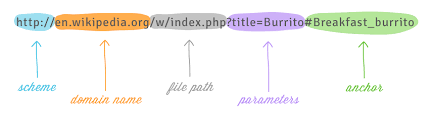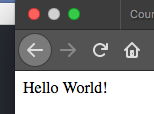Blok 7 - Intro Frameworks en Deployement
Prompt Engineering 3
1, Introductie
We hebben in prompt engineering 1 en 2 geleerd waaraan een goede prompt moest voldoen.
Dit zijn de basis kenmerken van een goede prompt. De eerste drie kenmerken moet je prompt altijd aan voldoen!
-
- Context - een goede prompt heeft voldoende contexrt.
- Details/Specifiek - een goed prompt heeft voldoende details en is zo specifiek mogelijk.
- Duidelijkheid - een goede prompt is concreet en bevat geen vage termen zoals (mooi, groot, .....), zei hier.
- Doelgericht - een goede prompt is doelgericht.
- Vorm - in een goede prompt kan je de output in een bepalade vorm vragen.
- Toon -door in de prompt de toon op te nemen, bepaal je de vorm van het antwoord.
In deze module gaan we nog meer advanched prompt-technieken leren. Deze technieken heb je niet altijd nodig maar het is handig om deze technieken te kennen.
Bovendien zijn de meeste techniekken ook toepasbaar in als 'problem solving' technieken.
-
Gebruik een rol (role prompting)
Laat de AI een specifieke rol of expertise aannemen (bijv. leraar, programmeur, leerling). -
Vraag om alternatieven of variaties
Stimuleer de AI om meerdere ideeën of invalshoeken te geven. -
Iteratief verbeteren
Vraag de AI om haar eigen antwoord te verbeteren of herschrijven. -
Gebruik prompt templates
Werk met vaste structuren zoals: context, doel, outputvorm, toon. -
Vraag om zelfvragen (self-questioning)
Laat de AI zelf bedenken welke vragen nodig zijn om het probleem goed op te lossen. -
Gebruik kritiek als leermoment (prompt debugging)
Laat de AI uitleggen waarom een prompt niet goed werkte en hoe je die kunt verbeteren.
1. Role Prompting
💡 Uitleg
Je kunt de AI vragen om te reageren alsof ze een bepaalde rol heeft. Bijvoorbeeld:
- een ervaren programmeur
- een beginnende student
- een HTML-docent
- een code-reviewer
Door een rol te geven, pas je automatisch de toon, moeilijkheidsgraad en stijl van het antwoord aan. Dit helpt je om antwoorden te krijgen die beter passen bij jouw doelgroep of bij jouw situatie.
🎬Voorbeeld
Prompt
Leg uit wat een <form>-element is in HTML, alsof je een docent bent die het uitlegt aan een groep mbo-studenten zonder programmeerervaring.
Verwachte AI-reactie
Een <form> is een stuk HTML-code waarmee gebruikers informatie kunnen invullen, zoals hun naam of e-mailadres. Denk aan een online formulier dat je invult om iets te bestellen. De informatie die je invult wordt verstuurd naar de website zodat er iets mee gedaan kan worden.
Laat de AI vragen stellen als een docent
Je kunt ook aan de AI vragen om deelvragen te stellen, zoals een goede docent dat zou doen.
Prompt
Speel de rol van een HTML-docent. Stel mij eerst drie vragen waarmee je kan inschatten hoeveel ik al weet over formulieren in HTML. Geef daarna pas een uitleg op mijn niveau.
Wat dit doet
- De AI stelt vragen zoals: “Wat denk je dat een
<form>doet?”, “Heb je eerder inputvelden gebruikt?” - De AI past daarna de uitleg aan op basis van jouw antwoorden (of een inschatting daarvan)
✍️Opdracht
Je wilt dat de AI uitleg geeft over een klein stukje code, maar dan in een specifieke rol. Bijvoorbeeld: als docent, als programmeermaatje, of als code-reviewer.
- Je bent een student die uitleg wil over hoe een formulier werkt in HTML
Je wilt dat de AI zich gedraagt als een docent die eerst deelvragen stelt voordat hij iets uitlegt - Schrijf een prompt waarin je duidelijk de rol beschrijft die de AI moet aannemen.
📤 Inleveren
- Je volledige prompt
- Het AI-antwoord
2. Vraag om alternatieven of variaties
💡 Uitleg
De AI geeft standaard vaak slechts één oplossing. Maar in de praktijk zijn er meestal meerdere manieren om iets te doen — zeker in programmeertalen als HTML, CSS, PHP of JavaScript.
Je kunt dus expliciet vragen om meerdere oplossingen of variaties, zoals:
- “Geef 3 manieren om een knop te centreren met CSS.”
- “Laat 2 varianten zien van hetzelfde formulier: één minimalistisch en één met veel opmaak.”
- “Bedenk 3 manieren om input te valideren in JavaScript.”
Voordelen
- Je leert alternatieve technieken kennen
- Je kunt zelf kiezen welke stijl of methode bij jouw project past
- Je voorkomt dat je AI-antwoorden blind overneemt zonder kritisch te zijn
🎬Voorbeeld
Prompt
Geef 3 manieren om een knop in het midden van het scherm te tonen met behulp van CSS.
Verwachte AI-reactie (beknopt)
text-align: centerop de container +display: inline-blockop de knopmargin: 0 autobij een block-level knop met vaste breedte- Flexbox op de container met
justify-content: centerenalign-items: center
✍️Opdracht
Je wil verschillende manieren zien om een veelvoorkomende webtaak uit te voeren.
- Kies één van deze taken:
- Validatie toevoegen aan een inputveld, of
- Een PHP-script schrijven dat data toont
- Schrijf een prompt waarin je de AI vraagt om minstens 3 alternatieven of varianten van die oplossing.
- Gebruik in je prompt woorden als:
- “Geef meerdere mogelijkheden…”
- “Laat minstens 3 manieren zien…”
- “Toon varianten van deze code…”
- "Beschrijf van elke variant de voor- en nadelen...."
- Zorg voor een goede opbouw in je prompt met:
- Context: wat ben je aan het doen en welke technieken gebruik je?
- Details: wat zijn de randvoorwaarden?
- Duidelijkheid: hoeveel oplossingen wil je?
📤 Inleveren
- Je volledige prompt
- De gegenereerde alternatieven van de AI
- Een korte reflectie (reflectie.txt): welke oplossing vind jij het beste, en waarom?
3. Iteratief verbeteren
💡 Uitleg
De AI geeft vaak een eerste versie van een antwoord, maar dat hoeft niet perfect te zijn. Je kunt de AI daarom vragen om het eigen antwoord te beoordelen en te verbeteren.
Dit heet iteratief verbeteren.
Bijvoorbeeld
- “Herschrijf dit zodat het eenvoudiger is voor een beginner.”
- “Geef dezelfde code, maar nu met uitleg erbij.”
- “Kun je deze oplossing optimaliseren voor leesbaarheid?”
Je leert zo hoe je feedback kunt geven aan de AI, en je oefent tegelijkertijd zelfkritisch denken over codekwaliteit.
🎬Voorbeeld
Prompt
Geef me een formulier in HTML waarmee iemand zich kan inschrijven voor een nieuwsbrief. Voeg daarna uitleg toe over hoe elk onderdeel werkt.
Vervolgprompt
Herschrijf je antwoord zodat het ook begrijpelijk is voor iemand die nog nooit HTML heeft gezien.
✍️Opdracht
Je wilt dat de AI het eigen werk verbetert — of dat jij feedback geeft, en dat de AI dat verwerkt.
- Vraag de AI eerst om een korte opdracht uit te voeren. Bijvoorbeeld:
- Een stukje JavaScript schrijven dat controleert of een naam de juiste hoofdletters en punten heeft. (Dus goede namen zijn: M. Bisschop en J. K. van der Velden, onjuiste namen zijn M Bisschop (punt mist) en k. van der Velden (k is gene hoofdletter).
- Lees het antwoord goed door. Stel daarna een vervolgprompt waarin je de AI vraagt om:
- het duidelijker te maken,
- het aan te passen voor beginners,
- het te herschrijven met uitleg/commentaar,
- of het korter, leesbaarder of efficiënter te maken.
- Schrijf beide prompts uit:
- de eerste vraag, gebruik hierbij de few-shot prompt techniek (voorbeelden).
- de verbeteropdracht
- Zorg dat je feedback duidelijk is: wat wil je precies anders of beter?
- Zorg ervoor dat je de code begrijpt.
📤 Inleveren
- Je eerste prompt
- Het eerste AI-antwoord
- Je tweede prompt (de verbeteropdracht)
- Het verbeterde AI-antwoord
Deze opdracht laat je zien aan een docent. Je laat zien wat je eerste- en twede eprompt is en je kunt zelf uitleggen hoe de code werkt.
---- vanaf hier nog corrigeren/aanvullen ----
4 Gebruik prompt templates
Uitleg
Als je regelmatig AI gebruikt voor soortgelijke taken, is het handig om te werken met een vaste structuur: een prompt template.
Een template helpt je om:
- niets te vergeten in je vraag;
- sneller en consistenter te werken;
- betere output te krijgen van de AI.
Een goede prompt bestaat vaak uit onderdelen zoals:
- Context – wat is de situatie?
- Specifiek - wat wil precies je bereiken?
- Duidelijk -zorg dat je prompt geen 'vage' aanwijzingen heeft
- Outputvorm – in welke vorm wil je het antwoord?
- Toon – formeel, informeel, eenvoudig, technisch?
Voorbeeld van een prompt template
Context: Ik werk aan een HTML-formulier
Doel: Ik wil dat de AI me helpt met het maken van een formulier voor e-mailinvoer
Outputvorm: Alleen HTML-code, zonder uitleg
Toon: Neutraal en duidelijk
Voorbeeldprompt:
Gebruik onderstaande context en geef alleen de code:
Ik wil een formulier voor e-mailadres, zonder uitleg.
Context: HTML-formulier
Output: HTML-code
Opdracht
Je gaat zelf een prompt schrijven met behulp van een prompt-template.
- Gebruik het volgende sjabloon en vul de velden in:
Context: Doel: Outputvorm: Toon: - Schrijf daarna een volledige prompt op basis van jouw ingevulde template.
- Stuur je prompt naar de AI en bekijk het resultaat:
- Krijg je precies wat je bedoelde?
- Is de toon en vorm correct?
- Zou je iets willen toevoegen aan je template?
- (Optioneel) Pas je template aan en probeer het nog eens.
Inleveren
- Je ingevulde template
- De volledige prompt
- De output van de AI
- Een korte reflectie: werkte het goed? Wat zou je verbeteren aan het sjabloon?
5. Vraag om zelfvragen (self-questioning)
Uitleg
Soms weet je nog niet goed wat je precies moet vragen, of wil je dat de AI eerst nadenkt over het probleem vóórdat het met een oplossing komt.
Dan kun je de AI vragen om eerst zelf vragen te stellen over de situatie of opdracht.
Deze techniek helpt om:
- een probleem beter te begrijpen
- complexe opdrachten op te breken
- geen belangrijke dingen over het hoofd te zien
Deze techniek lijkt op chain-of-thought prompting, maar het verschil is:
👉 De AI stelt eerst vragen aan zichzelf of aan jou om het probleem helder te krijgen.
Voorbeeld
Prompt:
Ik wil een inschrijfformulier bouwen voor mijn website.
Stel jezelf eerst 3 vragen zodat je weet wat je precies moet bouwen.
Beantwoord die vragen.
Bouw daarna pas het formulier in HTML.
Verwachte AI-antwoord:
- Welke gegevens moet de gebruiker invullen?
- Moet de invoer gevalideerd worden?
- Wat moet er gebeuren na het verzenden?
Daarna volgt uitleg én pas daarna de code.
Opdracht
Je wilt dat de AI een simpele programmeeropdracht uitvoert, maar eerst zelf nadenkt over wat er nodig is, door zichzelf (of jou) vragen te stellen.
- Kies een opdracht, bijvoorbeeld:
- Maak een contactformulier
- Valideer een inputveld met JavaScript
- Toon resultaten in PHP
- Schrijf een prompt waarin je de AI vraagt om:
- eerst 3 vragen te stellen over de opdracht,
- die vragen zelf te beantwoorden,
- daarna pas te starten met uitleg en/of code
- Je kunt de prompt afsluiten met: “Geef de code pas nadat je de vragen hebt beantwoord.”
Inleveren
- Je volledige prompt
- De 3 vragen + antwoorden van de AI
- De gegenereerde uitleg en code
- Korte toelichting: hielp dit om het probleem beter te begrijpen?
6. Gebruik kritiek als leermoment (prompt debugging)
Uitleg
Niet elke prompt die je aan de AI geeft, levert direct het gewenste resultaat op. Soms krijg je:
- een onvolledig antwoord,
- verkeerde code,
- te algemene uitleg,
- of net niet wat je bedoelde.
In plaats van gefrustreerd te raken, kun je deze momenten gebruiken om van je fout te leren:
👉 Laat de AI zelf uitleggen waarom de prompt niet goed werkte, en hoe je die beter kunt formuleren.
Zo leer je hoe kleine verschillen in formulering grote impact kunnen hebben.
Voorbeeld
Slechte prompt:
Maak een mooie website
Verbeterde prompt:
Maak een eenvoudige, moderne HTML-pagina met een grote titel, een navigatiebalk bovenaan, en drie contentblokken onder elkaar. Gebruik alleen HTML en CSS, zonder externe libraries.
Prompt debugging:
Waarom gaf de AI een vage reactie op “maak een mooie website”?
Wat zou ik anders moeten vragen?
Opdracht
Je oefent met het herkennen en verbeteren van een slechte prompt.
- Schrijf eerst bewust een vage of slechte prompt, zoals:
- “Maak een website”
- “Schrijf een formulier”
- “Geef uitleg over PHP”
- Vraag vervolgens aan de AI:
- Waarom deze prompt niet optimaal is
- Wat er beter zou kunnen aan deze prompt
- Hoe je de prompt kunt herschrijven
- Schrijf daarna een verbeterde versie van je prompt, en test het resultaat.
- Reflecteer:
- Wat is het verschil in output?
- Wat leer je hiervan over duidelijkheid en specificiteit in prompts?
Inleveren
- De oorspronkelijke (slechte) prompt
- De analyse van de AI
- De verbeterde prompt
- De nieuwe output
- Korte reflectie: wat is het belangrijkste inzicht?
Deployement
1 Toegang tot PLESK
Ga na bij een Software Development docent en meld dat je met deze module start.
De docent zal alles voor je klaarzetten!
Om te beginnen heb je toegang nodig tot PLESK. Hiervoor ga je met je browser naar het volgende adres:
Vervolgens krijg je een inlogscherm. Klik hier op 'Wachtwoord vergeten?' om een link te krijgen voor het aanmaken van een wachtwoord. Je inlognaam is je studentnummer.
Om een wachtwoord te resetten (of op te vragen) gebruik je je email adres studentnummer@talnet.nl, bijvoorbeeld : 123456@talnet.nl Vergeet niet je SPAM-box te checken.
Vergeet niet je SPAM-box te checken.
Als je bent ingelogd in PLESK, kom je gelijk in de beheeromgeving van jouw website. De url van jouw website is:
<jouw studentnummer>.jouw.website
Als je deze url voor de eerste keer intyped zie je een standaard (tijdelijke) pagina. Deze ga je in de volgende onderdelen vervangen door de door jou gemaakte website- / applicatie. Veel browsers zullen deze pagina niet direct laten zien. Dit komt omdat de site nog niet beveiligd is met een SSL certificaat (slotje bij je browser url).
📤 Inleveren
- Screenshot van je browser met de PLESK-omgeving en zichtbare domeinnaam/URL.
2 Beveilig het domein met een SSL‑certificaat
Start met het bekijken van je domein in de browser: <studentNummer>.jouw.website. Let op het slot-icoon in de adresbalk.
Stap 1
Voer jouw domeinnaam in, in je browser. Er kunnen afhankelijk van je browser, computer, virusscanner verschillende dingen gebeuren. Kijk wat je ziet. En kijk ook of er naast de domeinnaam / url in je adresbalk een slotje te zien is. Hoe ziet dat er uit?
Wat was ook alweer een domeinnaam?
Een domeinnaam is het adres van een website dat je intoetst in de browser, zoals: www.google.com
Stap 2
Log in op je PLESK-omgeving en ga naar het onderdeel 'SSL/TLS-certificaten' onder 'Beveiliging'. Hier zie je verschillende mogelijkheden die je hebt om certificaten te installeren. Dit is per beheersysteem verschillend en ligt er aan hoe een beheersysteem is ingericht. Wij maken gebruik van het soort certificaat van 'Let's Encrypt'. Dit is een gratis open source certificaat dat vaak is geïnstalleerd op een beheersysteem (PLESK)
Wat is een certificaat?
Een certificaat op internet is een soort digitaal paspoort voor een website. Het bewijst dat de websiteeen veilige verbinding maakt.
🔒 Bijvoorbeeld:
Als je https:// ziet en een slotje in de adresbalk, dan gebruikt de website een certificaat.
Een certificaat zorgt ervoor dat de verbinding tussen jou en de website veilig is (versleuteld), maar het garandeert niet dat de website zelf te vertrouwen is.
💡 Een nepwebsite (zoals ing-bank-login.xyz) kan ook gewoon een geldig certificaat hebben en een slotje tonen. Daarom moet je altijd goed naar het adres kijken en alleen websites vertrouwen die je kent of via een betrouwbare link bezoekt.
Stap 3: Klik onder aan de certificatenpagina op ' Installeren ' bij het onderdeel 'Let's Encrypt'
Hierna krijg je opties voor wat je op je domein wilt beveiligen. Het belangrijkste voor nu is de domeinnaam. Maar bijvoorbeeld mail kun je hier ook laten versleutelen met een certificaat.
Stap 4
Klik aan wat je nodig hebt. Je kunt alles aanvinken behalve de 'Wildcard'optie. Hiervoor zijn meerdere handelingen nodig.
Wat is een wildcard?
Een wildcard-optie betekent dat je met één instelling o meerdere variaties in één keer dekt.
Een * staat bij een wildcard voor "alles" of "maakt niet uit wat hier staat".
Stap 5
Bekijk de site nogmaals in je browser (eventueel refreshen) en kijk of je verschil ziet en of het domein is beveiligd.
Stap 6
Maak een screenshot van je browser met hier in de adresbalk waar jou domeinnaam + het beveiligingsslotje goed zichtbaar is. Stuur ook jouw url in.
🧠 Reflectie – SSL-certificaat installeren
- Wat is het doel van een SSL-certificaat?
- Wat verandert er zichtbaar in je browser als een site beveiligd is?
- Wat kan er misgaan als een website géén SSL-certificaat heeft (zoek dit eventueel op)?
- Welk type certificaat heb je gekozen en waarom was de 'Wildcard' optie niet geschikt?
📤 Inleveren
- Lever je reflectie in als .txt of .pdf-bestand.
- Screenshot van de browser met het beveiligde domein (slotje zichtbaar).
- URL van je domein.
3 Maak een FTP‑account aan
Maak via PLESK een FTP-account met zelfgekozen gebruikersnaam en wachtwoord.
Stel de hoofdmap in op de root-directory van je (live) website.
🧠 Reflectie – FTP-account aanmaken
- Wat is het doel van een FTP-account bij het beheren van je website?
- Welke gegevens moet je onthouden of noteren bij het aanmaken van een FTP-account?
📤 Inleveren
- Lever je reflectie in als .txt of .pdf-bestand.
4 FTP-verbinding maken en bestanden plaatsen
⬇️ FTP-client downloaden en installeren
Je mag natuurlijk alle programma's die je fijn vindt gebruiken. In de uitleg gaan we kijken naar de client van FileZilla (zelfde organisatie als FireFox). Dit is een gratis programma dat je hier kunt downloaden:
https://filezilla-project.org/download.php?type=client
! let er op dat je de clientversie gebruikt.
Installeer dit programma op je computer.
🔌FTP-verbinding maken
Nu je de FTP-client hebt geïnstalleerd gaan we een verbinding maken met jouw domein op de server. Om dit te doen heb je 3 gegevens nodig:
- Host (server)
Hier kun je je domeinnaam invoeren: <studentnummer>.jouw.website - Gebruiker
(zoals je deze hebt aangemaakt bij het maken van een ftp-account op de server) - Wachtwoord
(zoals je deze hebt aangemaakt bij het maken van een ftp-account op de server)
Volg onderstaande stappen om een verbinding te maken:
- open FileZilla
- open 'sitebeheer' via:
bestanden -> sitebeheer - klik op 'nieuwe site'
- geef de site een naam in het linker overzichtsscherm
- Voer je host, je gebruikersnaam en wachtwoord in
- klik je op 'verbinden'

Als het goed is, ben je nu ingelogd en zie je de inhoud van je servermap waar je een site kunt plaatsen.
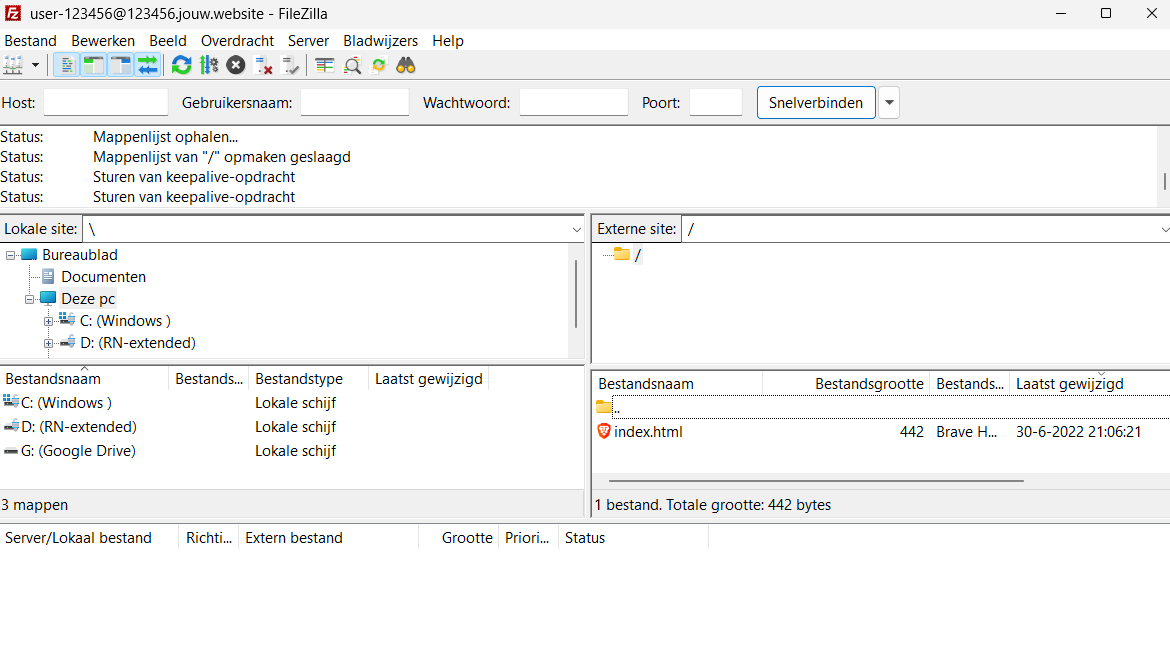
Verwijder de bestanden die je ziet op de server.
Maak een eigen index.html bestand aan op je computer. Maak hier een leuke pagina van met html-code. Plaats deze vervolgens op de server via FTP. Als je FileZilla gebruikt zie je in het linker gedeelte van je scherm, bestanden op jouw computer en rechts die op de server.
Bekijk je nieuwe pagina in je browser door naar je site te gaan!
Mooi, he!?
🧠 Reflectie – FTP-account aanmaken
- Wat kan er gebeuren als je een verkeerde hoofdmap instelt bij je FTP-account?
- Wat zou je een volgende keer anders aanpakken bij het instellen van FTP-toegang?
📤 Inleveren
- URL van jouw domein met de nieuwe indexpagina.
- Lever je reflectie in als .txt of .pdf-bestand.
5 Database aanmaken
Maak in PLESK een nieuwe database én gebruiker aan:
Geef de database de naam: <jouw_studentnummer>-database1
Je ziet de database in het overzicht; open phpMyAdmin daarvoor.
📤 Inleveren
- Screenshot van phpMyAdmin in je browser inclusief adresbalk en database‑naam.
6 Webapplicatie installeren
In de CRUD Challenge heb je een applicatie gemaakt, waarmee geregistreerd kon worden wie te laat in de klas kwam en de reden daarvan. Weet je nog!? Dit ga je nu live zetten op jouw server.
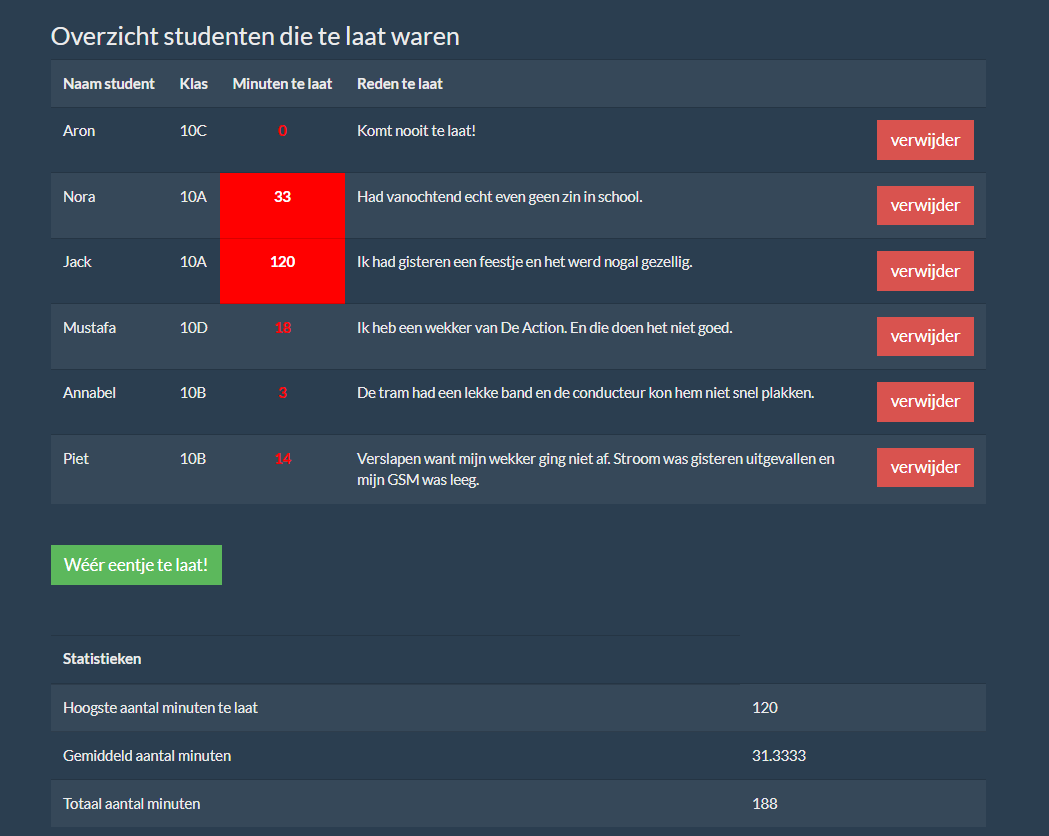
Nu is het tijd om jouw applicatie 'live' te zetten op de server, zodat iedereen via Internet er gebruik van kan maken. ! Hou er rekening mee dat het kan zijn dat je code moet aanpassen om een goede verbinding te maken met de database. Tip: Net als in xampp, kun je als hostname / servername ' localhost ' gebruiken. Inleveren : De url van jouw (werkende) applicatie
✨ Let op: je moet mogelijk de database-connectie in je code aanpassen (bijv. hostname = ‘localhost’).
📤 Inleveren
- URL van je live, werkende applicatie.
7 Test je Kennis
Wat is Plesk?
Plesk is een soort bedieningspaneel voor je website. Je kunt het vergelijken met het dashboard van een auto, maar dan voor je webserver.
👉 Wat kun je ermee doen?
-
Je eigen domeinnaam instellen (zoals www.jouwsite.nl)
-
Bestanden uploaden van je website
-
Een database aanmaken
-
Een SSL-certificaat installeren (voor de 🔒 in je adresbalk)
-
E-mailadressen beheren (zoals info@jouwsite.nl)
🛠️ Plesk maakt het dus makkelijk om je website online te zetten en te beheren, zonder dat je moeilijke servercommando’s hoeft te leren.
Wat doet een SSL‑certificaat en waarom is dat belangrijk?
Een SSL‑certificaat zorgt ervoor dat gegevens tussen bezoeker en website versleuteld zijn.
Je herkent het aan de 🔒 in de adresbalk. Het beschermt tegen afluisteren en verhoogt vertrouwen, maar zegt niets over de betrouwbaarheid van de site zelf.
Wat betekent ‘wildcard’-optie bij certificaten en waarom kies je die niet meteen?
Een wildcard‑certificaat dekt alle subdomeinen (bijv. *.jouw.website). Voor eenvoudige sites heb je die vaak niet nodig, en het vereist extra configuratie, dus kies je meestal alleen jouw domein.
Waarom moet je een FTP‑account aanmaken en waar is dit goed voor?
Met een FTP‑account kun je verbinding maken met de server en bestanden (zoals je website) uploaden of bijwerken. Het is dé manier om jouw code ‘live’ te zetten.
Waarom is het nodig de database-connectie opnieuw in te stellen bij deployment van je CRUD-applicatie?
In je lokale development omgeving gebruik je meestal gebruiker 'root' zonder wachtwoord (lekker makkelijk!).
Op de productieserver moet je de het wachtwoord en liefst ook de gebruikersnaam aanpassen om te voorkomen dat je database makkelijker wordt gehakkeld en dat de informatie in verkeerde handen komt.
CMS
Status: helemaal doorlopen/testn, plaatjes zijn mogelijk niet goed overgenomen?
1 Wat is een CMS?
🎯 Leerdoelen
- Je weet wat een CMS is.
- Je kunt uitleggen wat je met een CMS zoals WordPress kunt doen.
- Je begrijpt waarom veel websites met een CMS gebouwd worden.
💡 Uitleg
CMS staat voor Content Management System. Een CMS is een programma waarmee je op een eenvoudige manier een website kunt maken en beheren.
Je kunt met een CMS internetpagina’s aanmaken, plaatjes toevoegen, navigatiemenu’s maken en zelfs extra functies installeren – allemaal zonder te programmeren.
Een CMS bestaat meestal uit een basispakket (de 'kern') en uitbreidingen. Je kunt bijvoorbeeld thema’s toevoegen om het uiterlijk aan te passen, of plugins om functionaliteit toe te voegen zoals een webshop, contactformulier of nieuwsbrief.
Populaire voorbeelden van CMS-systemen zijn WordPress, Drupal en Joomla.
In deze module leer je werken met het meest gebruikte CMS ter wereld: WordPress.
WordPress is open-source software. Dat betekent dat je het gratis mag gebruiken en aanpassen. Je kunt WordPress zien als een grote doos met Lego-blokken:
- De basisblokken vormen je website: pagina’s, menu’s, afbeeldingen, enzovoort.
- Met uitbreidingen (plugins en thema’s) geef je de site een nieuw uiterlijk, of voeg je functies toe zoals een online winkel.
WordPress maakt het dus mogelijk om heel snel een professionele website te bouwen – zonder dat je technische kennis nodig hebt.
2 WordPress installeren op je eigen laptop
🎯 Leerdoelen
- Je kunt zelfstandig WordPress installeren op je eigen laptop.
- Je kunt een database aanmaken met phpMyAdmin.
- Je begrijpt welke gegevens je nodig hebt tijdens de installatie.
💡 Uitleg
In dit onderdeel ga je een lokale WordPress-website maken op jouw laptop met behulp van XAMPP. Dit betekent dat je website alleen werkt op jouw eigen laptop. Voor het maken van een WordPress-site zijn een paar stappen nodig. In eerdere modules heb je al met XAMPP gewerkt, dus we gaan ervan uit dat deze al geïnstalleerd is op je computer.
Stap 1 – Database aanmaken
Open phpMyAdmin via localhost/phpmyadmin. Maak een nieuwe database aan. Bedenk zelf een geschikte naam (bijv. wp-jan).
Stap 2 – WordPress downloaden
Download de laatste versie van WordPress van de officiële site:
https://wordpress.org/download/
Let op: Download het NIET van wordpress.com!
Sla het ZIP-bestand op in je htdocs-map van XAMPP (meestal: C:\xampp\htdocs).
🛠️ Opdracht 1 – WordPress map instellen
- Pak het ZIP-bestand uit dat je hebt gedownload.
- Er ontstaat een map met de naam
wordpress. - Hernoem deze map naar
wp-<jouwnaam>(vervang <jouwnaam> door jouw eigen naam, zonder spaties!).
Voorbeeld: wp-ayoub of wp-nina
We gaan nu verder met het installatieproces. Surf in je browser naar: http://localhost/wp-jouwnaam
Tijdens de installatie moet je deze gegevens invullen:
- Naam van de database: de naam die je net hebt aangemaakt
- Gebruikersnaam database:
root - Wachtwoord database: laat dit veld leeg
- Host database:
localhost - Tabelvoorvoegsel: laat dit staan zoals het is (
wp_) - Titel van de site: bijv. “De website van Ayoub”
- Gebruikersnaam en wachtwoord om in te loggen op je WordPress-site
- Je e-mailadres: nodig om je wachtwoord later te herstellen
🧠 Reflectie
- Wat was het makkelijkste onderdeel van deze installatie?
- Wat vond je lastig of verwarrend?
- Wat is volgens jou het voordeel van lokaal werken ten opzichte van een online installatie?
📤 Inleveren
- Maak een lijstje met de gegevens die jij hebt gebruikt tijdens de installatie (zie hierboven).
Sla dit op alsinstallatiegegevens-jouwnaam.pdf(bijv.installatiegegevens-ayoub.pdf) en lever die in. - Reflectie met daarin de antwoorden op de drie vragen (txt of PDF).
3 WordPress installatie uitvoeren
🎯 Leerdoelen
- Je kunt het installatieproces van WordPress starten via je browser.
- Je weet hoe je Apache en MySQL moet starten in XAMPP.
- Je kunt inloggen op je eigen WordPress-site via de juiste URL.
💡 Uitleg
Je bent nu klaar om WordPress te installeren. Dit doe je in je browser, maar eerst moet je controleren of de juiste onderdelen van XAMPP actief zijn:
- Zorg dat Apache en MySQL zijn gestart in de XAMPP-console. Ze moeten groen zijn.
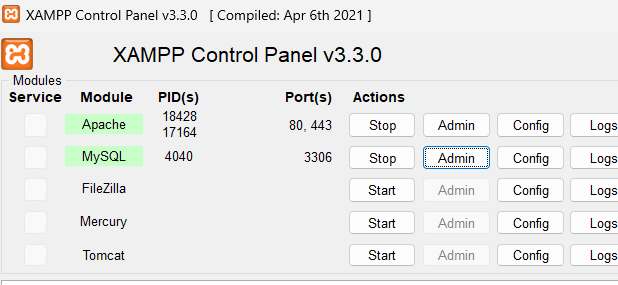
Open nu je browser en ga naar:
http://localhost/wp-<jouwnaam>
Voorbeeld: http://localhost/wp-ayoub
Je ziet nu het installatieproces van WordPress in je browser. Lees alles zorgvuldig en vul de gevraagde gegevens correct in. Gebruik hierbij de informatie die je eerder hebt genoteerd (zie opdracht 1).
Na de installatie:
- Je krijgt een bevestiging te zien dat WordPress is geïnstalleerd.
- Je kunt direct inloggen met de gebruikersnaam en het wachtwoord die je tijdens de installatie hebt opgegeven.
- Als je deze link niet meer ziet, kun je inloggen via:
http://localhost/wp-<jouwnaam>/wp-admin
🛠️ Opdracht – Installatie controleren
- Log in op WordPress via
http://localhost/wp-jouwnaam/wp-admin. - Maak een screenshot van je browser, waarop de WordPress-beheerderspagina zichtbaar is, met jouw naam in de adresbalk.
- Open ook phpMyAdmin en klik op de database die je net hebt aangemaakt.
- Maak een screenshot van de tabellenstructuur van jouw WordPress-database.
📤 Inleveren
inloggen-gelukt-jouwnaam.jpg: Screenshot van jouw WordPress-dashboard met jouw naam zichtbaar in de adresbalk.phpmyadmin-jouwnaam.jpg: Screenshot van jouw WordPress-database in phpMyAdmin met tabellen zichtbaar.
4 Frontend en Backend in WordPress
🎯 Leerdoelen
- Je begrijpt het verschil tussen de frontend en backend van een WordPress-site.
- Je weet hoe je kunt inloggen op de backend (beheeromgeving).
- Je kunt schakelen tussen frontend en backend via de admin-balk.
💡 Uitleg
In WordPress werk je in twee verschillende omgevingen:
1. De backend
De backend is het beheergedeelte van je site. Hier kun je onder andere:
- Nieuwe pagina’s aanmaken
- Functies toevoegen via plugins
- Gebruikers beheren
- Thema’s (templates) installeren voor het uiterlijk van je site
Je hebt een account nodig om toegang te krijgen tot de backend. Dat account heb je aangemaakt tijdens de installatie.
De standaard URL om in te loggen op de backend is:
http://sitenaam.nl/wp-admin
Als je lokaal werkt is dit bijvoorbeeld:http://localhost/wp-jouwnaam/wp-admin
2. De frontend
De frontend is de website zoals bezoekers deze zien. Iedereen kan deze omgeving bekijken – je hebt geen wachtwoord nodig, tenzij je dat instelt.
Switchen tussen frontend en backend
Als je bent ingelogd, zie je bovenaan een zwarte balk. Deze admin-balk is zichtbaar op alle pagina’s, zowel in de backend als de frontend.
Met deze balk kun je makkelijk wisselen tussen beide omgevingen.
🔁 Manier 1 – Naar de homepage of het dashboard
- Klik linksboven in de zwarte balk op het icoon naast het WordPress-logo.
- Om naar de homepage te gaan: klik op het huis-icoontje.
- Om naar het dashboard te gaan: klik op het dashboard-icoontje.

🧪 Probeer dit zelf een paar keer:
Wissel tussen de backend en frontend van jouw site met behulp van de zwarte balk.
🧭 Manier 2 – Direct naar het onderdeel dat je wilt bewerken
Als je bijvoorbeeld een pagina bekijkt en je wilt de inhoud wijzigen, kun je via de zwarte balk direct naar de bewerkingspagina in de backend gaan.
Deze functie maakt het snel en makkelijk om onderdelen van je site aan te passen terwijl je ze bekijkt.
Hoe dit precies werkt, kom je later in deze module nog uitgebreid tegen!
🧠 Controlevragen
- Wat is het verschil tussen frontend en backend?
- Waarvoor gebruik je de zwarte admin-balk?
- Waarom is het handig om direct vanuit de frontend naar het bewerkvenster te gaan?
📤 Inleveren
- Antwoord op de controlevragen (pdf of txt).
Welke onderdelen van Wordpress gaan we in deze module gebruiken?
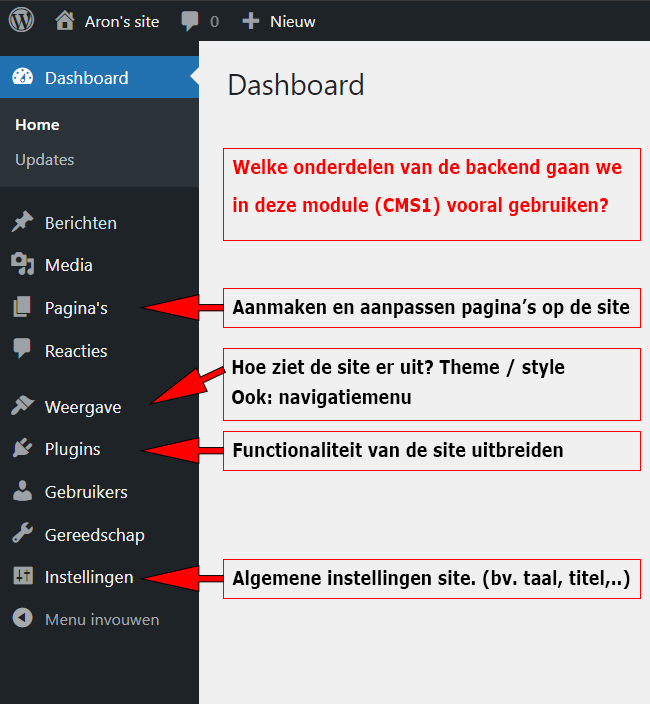
5 Pagina’s maken en aanpassen in WordPress
🎯 Leerdoelen
- Je weet hoe pagina’s werken in WordPress.
- Je kunt pagina’s bekijken en bewerken vanuit de frontend én de backend.
- Je begrijpt het verschil tussen pagina’s in WordPress en losse HTML-bestanden.
💡 Uitleg
Als software developer heb je waarschijnlijk al vaak webpagina’s gemaakt met HTML en CSS. In WordPress kan dat ook, maar het hoeft niet!
In plaats van losse HTML-pagina’s en CSS-bestanden gebruikt WordPress een andere manier. Je maakt en bewerkt pagina’s gewoon via de backend, met een visuele editor. Je hoeft dus geen code te schrijven – al mag dat natuurlijk wel als je wilt!
Belangrijk om te onthouden:
- Je hoeft niet technisch te zijn om een mooie website te maken in WordPress.
- Maar als je wél technische kennis hebt, kun je die gebruiken voor extra aanpassingen.
Frontend ↔ Backend gebruiken
Via de zwarte admin-balk kun je gemakkelijk wisselen tussen de frontend en backend van je site. Zoals je eerder hebt geleerd, kun je dan heen en weer gaan tussen de homepage (frontend) en het dashboard (backend).
Maar soms wil je direct naar een specifieke pagina in de backend, bijvoorbeeld als je een stuk tekst wilt aanpassen op een bepaalde pagina.
Direct bewerken via de frontend
Als je bent ingelogd en je bekijkt een pagina via de frontend, dan zie je bovenaan een zwarte balk. Deze bevat een knop waarmee je direct naar het bewerkvenster van die pagina in de backend kunt gaan.
Dit is handig, want zo hoef je de pagina niet eerst handmatig op te zoeken in het dashboard.
Voorbeeldpagina bij installatie
Bij de installatie van WordPress wordt er automatisch een voorbeeldpagina aangemaakt. Die kun je bekijken via de volgende URL:
http://localhost/wp-<jouw-naam>/voorbeeld-pagina
Bijvoorbeeld: http://localhost/wp-ayoub/voorbeeld-pagina
🛠️ Opdracht – Voorbeeldpagina bekijken en bewerken
- Ga naar
http://localhost/wp-jouwnaam/voorbeeld-pagina. - Bekijk de pagina zoals een bezoeker deze zou zien.
- Klik op de zwarte balk bovenin op Bewerken om de backend-versie van de pagina te openen.
- Pas de titel van de pagina aan naar bijvoorbeeld: “Welkom op mijn WordPress-site”.
- Pas ook de tekst op de pagina aan (bijvoorbeeld je eigen naam toevoegen).
- Klik op Bijwerken om je aanpassingen op te slaan.
- Bekijk de pagina opnieuw aan de frontend: zijn de wijzigingen zichtbaar?
🧠 Controlevragen
- Wat is het voordeel van werken met WordPress-pagina’s ten opzichte van losse HTML-bestanden?
- Wat vond je makkelijker: bewerken via de frontend of backend? Waarom?
- Welke rol speelt de zwarte admin-balk bij het onderhouden van pagina’s?
📤 Inleveren
- Maak een screenshot van jouw aangepaste voorbeeldpagina in de frontend (met jouw aanpassing zichtbaar).
- Sla het bestand op als
voorbeeldpagina-jouwnaam.jpg.
6 Opdracht – Standaard pagina aanpassen
🛠️ Opdracht 3 – Voorbeeldpagina aanpassen
- Ga naar de voorbeeldpagina van jouw site:
http://localhost/wp-<jouw-naam>/voorbeeld-pagina - Klik bovenaan in de zwarte balk op Pagina bewerken.
- Je komt nu in het bewerkingsscherm van de pagina. Klik op de tekst en blokken en vervang de standaardtekst door een introductieverhaal over jezelf als student software developer.
- Pas ook de titel van de pagina aan naar iets origineels, bijvoorbeeld:
“Welkom op mijn portfolio” of “Dit ben ik – Toekomstig developer” - Gebruik de editor en probeer zelf te ontdekken hoe je tekstblokken wijzigt.
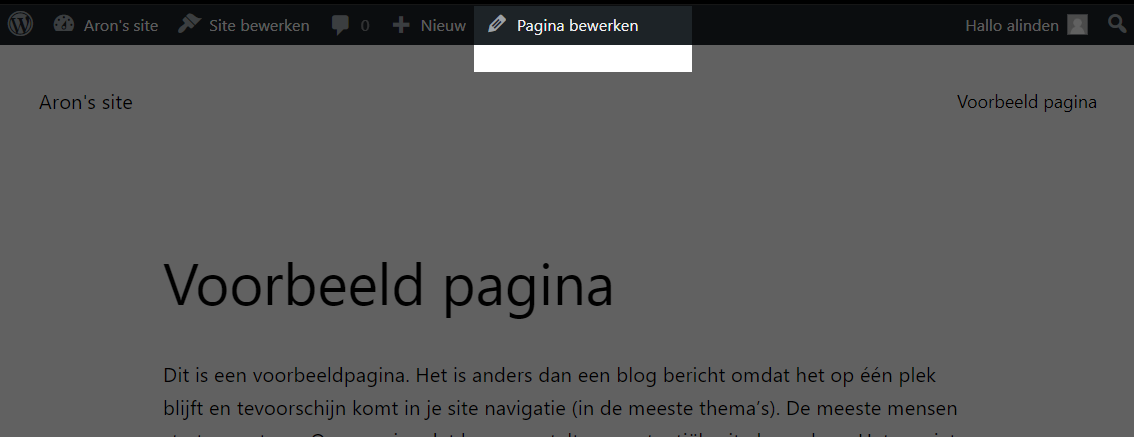
💪 Zelf proberen!
Probeer eerst zelf uit te zoeken hoe je de tekst aanpast. Kom je er echt niet uit, kijk dan op internet of vraag hulp.
Vergeet niet op de knop Bijwerken te klikken zodat je wijzigingen worden opgeslagen!
Als je klaar bent, kun je de editor afsluiten door linksboven op het zwart/witte WordPress-logo te klikken.
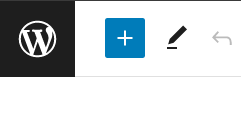
Ga daarna weer naar:http://localhost/wp-<jouw-naam>/voorbeeld-pagina
Als het goed is zie je daar nu jouw eigen tekst en titel terug!
📤 Inleveren
- Maak een screenshot van de aangepaste pagina in je browser, met de URL zichtbaar waarin jouw naam voorkomt.
- Sla de afbeelding op als:
voorbeeld-pagina-<jouw-naam>.jpg - Lever dit bestand in via het LMS of per mail.
7 Pagina verder aanpassen
🛠️ Opdracht 4 – Afbeeldingen toevoegen aan je pagina
We gaan de voorbeeldpagina nog mooier maken door afbeeldingen toe te voegen.
- Open je pagina opnieuw via:
http://localhost/wp-<jouw-naam>/voorbeeld-pagina - Klik bovenaan op Pagina bewerken.
- Voeg minstens drie afbeeldingen toe aan de pagina. Je mag zelf kiezen welke, zolang ze bij jouw introductieverhaal passen.
- Upload afbeeldingen vanaf je computer via de WordPress editor.
📌 Een afbeelding toevoegen in de tekst
Zet je cursor op de plek waar je een afbeelding wilt plaatsen. Klik dan op het pijltje omlaag bij een bestaand blok en kies Inline afbeelding. Selecteer daarna een afbeelding van je computer en voeg deze toe.

🧱 Een nieuw blok maken met een afbeelding
Je kunt ook een nieuw blok toevoegen. Klik op het blauwe plusje onder aan de pagina of tussen bestaande blokken.

Kies dan voor Afbeelding en upload een bestand vanaf je computer.
📤 Inleveren
- Maak een screenshot van je voorbeeldpagina nadat je de drie afbeeldingen hebt toegevoegd.
- Zorg dat de URL zichtbaar is in de screenshot, met daarin jouw naam.
- Sla de afbeelding op als:
voorbeeld-pagina-<jouw-naam>.jpg - Lever het bestand in via het LMS of mail het naar je docent.
8 Nieuwe pagina’s aanmaken
🛠️ Opdracht 5 – Contact en Homepage aanmaken
Je gaat nu zelf twee nieuwe pagina’s maken:
- Een pagina met de titel Homepage
- Een pagina met de titel Contact
Stap voor stap:
- Zorg dat je bent ingelogd op je site.
- Klik in de zwarte balk bovenin op Nieuw → Pagina.
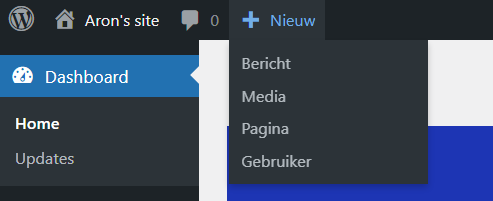
- Geef de pagina de juiste titel: “Homepage” of “Contact”.
- Voeg minimaal twee tekstblokken toe.
- Voeg daarnaast ook twee andere soorten blokken toe. Dit mogen bijvoorbeeld zijn: een afbeelding, knop, lijst, video, citaat, enzovoort.
- Klik op Publiceren of Bijwerken om de pagina op te slaan.
Herhaal deze stappen voor de tweede pagina.
📤 Inleveren
- Maak een screenshot van elke nieuwe pagina met de URL zichtbaar in de adresbalk.
- Bestandsnamen:
contact-<jouw-naam>.jpghomepage-<jouw-naam>.jpg
- Lever deze twee afbeeldingen in via het LMS of per mail.
- Stuur ook de URL’s van beide pagina’s mee. Bijvoorbeeld:
http://localhost/wp-jouwnaam/contacthttp://localhost/wp-jouwnaam/homepage
9 Site-instellingen en Homepage instellen
🎯 Leerdoelen
- Je weet waar je de algemene instellingen van je WordPress-site kunt vinden.
- Je kunt de homepage van je website instellen via het menu “Lezen”.
- Je begrijpt het verschil tussen de standaard blogweergave en een statische pagina als homepage.
💡 Uitleg
Via de instellingen in de backend kun je veel algemene eigenschappen van je site beheren.
1. Algemeen
Via Instellingen → Algemeen kun je onder andere:
- De titel en ondertitel van je site aanpassen
- De taal van je WordPress-installatie wijzigen
- Het datumformaat en tijdformaat instellen
2. Lezen
Via Instellingen → Lezen kun je:
- Bepalen wat de homepage van je site is
- Instellen of zoekmachines (zoals Google) jouw site mogen indexeren
Homepage instellen
Je hebt nu drie pagina’s aangemaakt: een voorbeeldpagina, een homepage en een contactpagina. Standaard laat WordPress de blogberichten zien op de hoofdpagina van je site. Dat gaan we nu aanpassen.
Als iemand naar jouw hoofdpagina surft (bijvoorbeeld http://localhost/wp-<jouw-naam>/) wil je natuurlijk dat hij jouw zelfgemaakte Homepage-pagina ziet!
🛠️ Opdracht 6 – Homepage instellen
- Ga naar de backend van je WordPress-site.
- Navigeer naar Instellingen → Lezen.
- Kies bij “Je homepage toont” voor:
Een statische pagina. - Selecteer bij Homepage jouw zelfgemaakte pagina met de titel “Homepage”.
- Sla je wijzigingen op met de knop Wijzigingen opslaan.
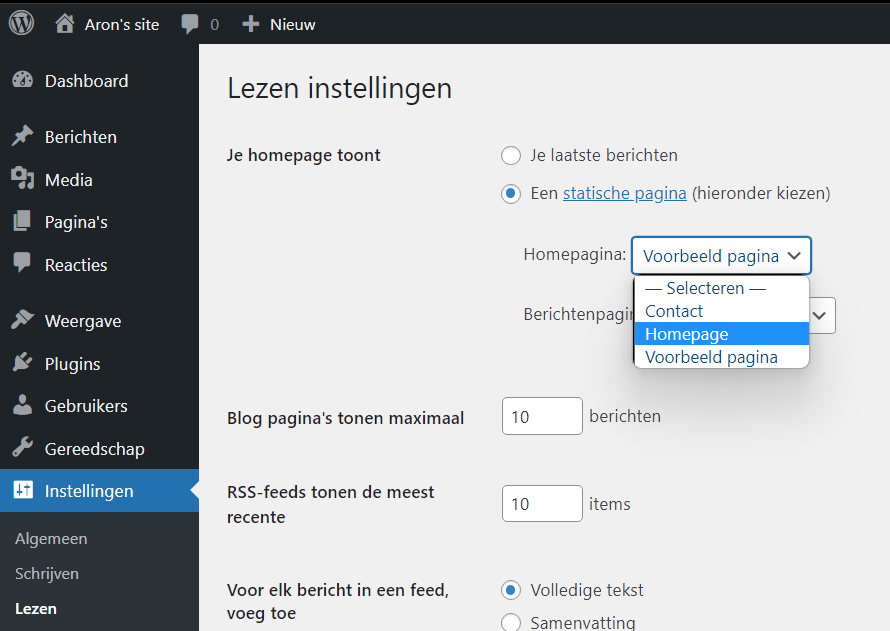
📤 Inleveren
- Surf naar
http://localhost/wp-<jouw-naam>/en controleer of jouw homepage daar zichtbaar is. - Maak een screenshot van deze pagina, mét zichtbare URL in de adresbalk.
- Sla het bestand op als:
homepage-instelling-<jouw-naam>.jpg - Lever de afbeelding in.
🛠️ Vervolgopdracht – Zet jouw gemaakte homepage actief
Zorg dat de door jou gemaakte pagina met de titel Homepage (opdracht 5) daadwerkelijk wordt ingesteld als de homepage van jouw site.
Hiervoor gebruik je opnieuw:
- Instellingen → Lezen in de backend
- Selecteer bij “Je homepage toont” de pagina “Homepage”
📤 Inleveren
- Ga naar:
http://localhost/wp-<jouw-naam>/ - Controleer of daar nu jouw eigen gemaakte homepage zichtbaar is.
- Maak een screenshot van deze pagina, met de URL zichtbaar in de adresbalk.
- Sla de afbeelding op als:
homepage-<jouw-naam>.jpg - Lever het bestand in via het LMS of per e-mail aan je docent.
2 WordPress uitbreiden met een thema
🎯 Leerdoelen
- Je begrijpt wat een WordPress-thema is.
- Je weet hoe je een ander thema kiest en installeert in WordPress.
- Je kunt het uiterlijk van je site aanpassen met een thema.
💡 Uitleg
In de vorige opdracht heb je een WordPress-site gemaakt en drie pagina’s aangemaakt. Misschien vond je de site er nog een beetje saai uitzien. Geen zorgen: daar hebben we thema’s voor!
Het thema bepaalt hoe jouw website eruitziet: het ontwerp, de kleuren, de lettertypes en de lay-out.
Je kunt WordPress zien als een bouwpakket met Lego-blokken. De software zelf is het grote basisblok. Een thema is één van die bouwblokken die je kunt toevoegen om je site mooier en persoonlijker te maken.
Er zijn drie manieren om een thema toe te voegen:
- Je maakt zelf een thema en uploadt het.
- Je koopt een professioneel thema en installeert dat.
- Je kiest een gratis thema uit de thema-bibliotheek binnen WordPress.
Standaard is er al een thema actief als je WordPress installeert. Meestal heet dat bijvoorbeeld Twenty Twenty-Three of Twenty Twenty-Four. Ook zijn er vaak al een paar andere thema’s geïnstalleerd, die je meteen kunt activeren.
Zo activeer je een ander thema:
- Log in op de WordPress-backend.
- Ga in het linkermenu naar
Weergave→Thema's. - Je ziet een overzicht van de beschikbare thema’s.
- Beweeg je muis over een thema en klik op Activeren.
Je website verandert dan direct van uiterlijk. De indeling verandert, de kleuren kunnen anders zijn, en het lettertype wordt aangepast. Ook worden andere CSS-bestanden gebruikt.
Thema aanpassen met de customizer
Bij het actieve thema zie je vaak een knop Customizer of Thema aanpassen. Hiermee kun je het thema verder instellen. Denk aan:
- Je eigen logo of site-icoon toevoegen
- Kleuren en lettertypes aanpassen
- Achtergrondafbeelding kiezen
- Eigen CSS toevoegen (voor gevorderden)
Als je op Nieuwe toevoegen klikt, kom je in een soort themawinkel terecht. Daar kun je zoeken naar gratis thema’s. Dit lijkt een beetje op de App Store of de Play Store op je telefoon. De meeste thema’s zijn gratis en direct te installeren.
🛠️ Opdracht – Thema installeren en aanpassen
- Log in op jouw WordPress-site.
- Ga naar
Weergave→Thema's. - Kies een ander standaardthema (bijv. Twenty Twenty-Four) en activeer dit.
- Klik op
Thema aanpassenen probeer minimaal 3 instellingen te veranderen (kleur, titel, lettertype, etc). - Voeg een nieuw thema toe via de knop
Nieuwe toevoegen. - Kies een gratis thema dat je mooi vindt en installeer en activeer dit.
🧠 Controlevragen
- Wat is het verschil tussen een thema en een plugin?
- Wat is het voordeel van een customizer in WordPress?
- Hoe kun je jouw site persoonlijker maken met een thema?
📤 Inleveren
- Maak een screenshot van jouw aangepaste homepage met het nieuwe thema.
- Lever ook de controlevragen (.txt of .pdf) in met jouw antwoorden op de drie vragen.
🛠️ Opdracht 2 – Twee thema’s installeren en testen
- Open de backend van je WordPress-website (
http://localhost/wp-<jouw-naam>/wp-admin). - Ga naar Weergave → Thema's.
- Klik op Nieuwe toevoegen en kies twee gratis thema’s die jij mooi vindt.
- Installeer én activeer deze twee thema’s, één voor één.
- Bekijk steeds je homepage in je browser terwijl het thema actief is.
📤 Inleveren
- Maak twee screenshots van je homepage, telkens met een ander thema actief.
- Op het screenshot moet ook de URL zichtbaar zijn, bijvoorbeeld:
http://localhost/wp-jan/. - Sla de bestanden op met deze naamstructuur:
homepage-<jouw-naam>-<thema-naam>.jpghomepage-<jouw-naam>-<thema-naam>.jpg - Na het maken van de screenshots, activeer je weer het standaardthema Twenty Twenty-One.
🛠️ Opdracht 2 – Twee thema’s installeren en testen
- Open de backend van je WordPress-website (
http://localhost/wp-<jouw-naam>/wp-admin). - Ga naar Weergave → Thema's.
- Klik op Nieuwe toevoegen en kies twee gratis thema’s die jij mooi vindt.
- Installeer én activeer deze twee thema’s, één voor één.
- Bekijk steeds je homepage in je browser terwijl het thema actief is.
📤 Inleveren
- Maak twee screenshots van je homepage, telkens met een ander thema actief.
- Op het screenshot moet ook de URL zichtbaar zijn, bijvoorbeeld:
http://localhost/wp-jan/. - Sla de bestanden op met deze naamstructuur:
homepage-<jouw-naam>-<thema-naam>.jpghomepage-<jouw-naam>-<thema-naam>.jpg - Na het maken van de screenshots, activeer je weer het standaardthema Twenty Twenty-One.
4 Hoofdnavigatiemenu en extra menu
🎯 Leerdoelen
💡 Uitleg
In WordPress kun je meerdere menu’s aanmaken, bijvoorbeeld één als hoofdmenu en één als apart menu voor andere links (zoals naar je favoriete games of muziek).
🛠️ Opdracht – Maak een hoofdmenu en extra menu
- Ga naar
Weergave→Menu's. - Maak een nieuw menu aan en noem dit ‘Mijn hoofdmenu’.
- Voeg de volgende links toe aan dit menu:
- Home
- Contact
- Voorbeeldpagina (of hoe je die zelf genoemd hebt)
- MBO College Amstelland – met een link naar:
https://www.rocva.nl/MBO-onderwijs/MBO-Colleges/MBO-College-Amstelland
- Zorg ervoor dat één of meerdere links inspringen zodat er een uitklapmenu ontstaat. (Bijvoorbeeld: maak ‘Contact’ een submenu van ‘Home’)
- Vink aan dat dit het Hoofdmenu (Primary Menu) is en klik op Menu opslaan.
- Maak daarna een tweede menu aan met een zelfgekozen naam (bijvoorbeeld ‘Favorieten’).
- Voeg hierin minstens 5 externe links toe, bijvoorbeeld naar je favoriete:
- Muziekartiest of band
- Gamesites
- Sportclubs
- Wijs dit tweede menu NIET toe als hoofdmenu.
- Voeg het tweede menu toe op een plek waar jouw thema dat toelaat (bijv. in een widget, footer of zijbalk).
🧠 Controlevragen
- Wat is het voordeel van een submenu?
- Wanneer is het handig om een tweede menu te gebruiken?
- Wat heb je geleerd over het gebruik van externe links?
📤 Inleveren
- Maak een screenshot van de homepage waarop beide menu’s zichtbaar zijn.
- Geef het bestand deze naam:
menus-<jouw-naam>.jpg - Lever de afbeelding in via de gebruikelijke manier.
5 WordPress uitbreiden met plugins
🎯 Leerdoelen
- Je weet wat een plugin is in WordPress.
- Je kunt zelf een plugin installeren via de zoekfunctie.
- Je begrijpt dat plugins extra functies toevoegen aan je website.
💡 Uitleg
In het vorige onderdeel heb je jouw website in WordPress een nieuw uiterlijk gegeven door een thema te installeren. Nu gaan we kijken naar hoe je je website extra functionaliteit kunt geven met plugins.
Plugins kun je zien als extra Lego-blokken die je aan WordPress toevoegt. Waar een thema vooral gaat over het uiterlijk van je site, voegen plugins functies toe.
Voorbeelden van functies die je met een plugin kunt toevoegen:
- Een webshop (bijv. WooCommerce)
- Een contactformulier
- Een agenda of boekingssysteem
- Zoekmachineoptimalisatie (SEO)
- Beveiliging of back-ups
Net als bij thema’s zijn er drie manieren om plugins toe te voegen aan je WordPress-site:
- Je maakt zelf een plugin en uploadt die
- Je koopt een plugin bij een ontwikkelaar en installeert deze handmatig
- Je zoekt en installeert een plugin via de ingebouwde pluginzoekfunctie
In deze les gebruiken we de derde methode: een plugin zoeken en installeren via de plugin-bibliotheek van WordPress. Dit werkt eigenlijk net als in de App Store of Google Play Store.
Heb je een plugin gevonden die je wilt gebruiken? Dan klik je op ‘Nu installeren’ en daarna op ‘Activeren’. Vaak kun je daarna de instellingen van de plugin aanpassen in het WordPress-menu.
🛠️ Opdracht – Plugin toevoegen
- Log in op je WordPress-dashboard.
- Ga naar
Plugins→Nieuwe plugin. - Zoek in de bibliotheek naar een plugin met handige functies, bijvoorbeeld:
- Een formulierplugin zoals WPForms
- Een beveiligingsplugin zoals Wordfence
- Een galerijplugin voor afbeeldingen zoals NextGEN Gallery
- Klik op Installeren en daarna op Activeren.
- Ga naar de instellingen van de plugin en bekijk wat je kunt aanpassen.
🧠 Controlevragen
- Wat is het verschil tussen een thema en een plugin?
- Welke plugin heb jij gekozen en waarom?
- Wat heb je aangepast of ingesteld binnen deze plugin?
📤 Inleveren
- Maak een screenshot van jouw WordPress-dashboard waarop te zien is dat de plugin actief is.
- Lever ook een document in (.txt of .pdf) met jouw antwoorden op de drie reflectievragen.
6 Plugin installeren in WordPress
🎯 Leerdoelen
- Je weet hoe je een plugin installeert en activeert in WordPress.
- Je kunt verschillende soorten plugins herkennen en benoemen.
- Je begrijpt dat je meerdere plugins tegelijk actief kunt hebben.
💡 Uitleg
In WordPress kun je via het menu Plugins plugins toevoegen, verwijderen of activeren. Plugins zijn uitbreidingen die extra functies aan je site toevoegen, zoals formulieren, een webshop, beveiliging of een fotoalbum.
Zo kom je bij de plugin-instellingen:
- Log in op je WordPress-dashboard.
- Klik in het linker menu op
Plugins.
Je komt dan op een pagina waar je een overzicht ziet van alle geïnstalleerde plugins. Sommige plugins zijn actief (ingeschakeld), anderen niet. In tegenstelling tot thema’s kun je meerdere plugins tegelijk actief hebben. Meestal gebruik je er zelfs behoorlijk wat.
Standaard zijn er al een of twee plugins geïnstalleerd (zoals Akismet of Hello Dolly), maar die kun je voorlopig negeren.
🔍 Een nieuwe plugin zoeken
Klik op ‘Nieuwe plugin’ om naar de plugin-bibliotheek te gaan. Dit is het zoekscherm waar je duizenden plugins kunt doorzoeken en installeren.
Je kunt zoeken op naam, functie of populair/gewaardeerd. Net als in de App Store kun je zien hoeveel sterren een plugin heeft en hoe vaak deze is geïnstalleerd.
📦 Voorbeelden van soorten plugins:
- 📈 Plugins voor SEO (zoekmachineoptimalisatie)
- 🔐 Plugins voor beveiliging tegen hackers en spam
- 🛒 Plugins om een webwinkel te maken (zoals WooCommerce)
- 📷 Plugins voor fotoalbums en mediagalleries
- 📬 Plugins voor contactformulieren
- 💨 Plugins om je site sneller te maken (bijv. caching, afbeeldingen optimaliseren)
- 📊 Plugins om bezoekersstatistieken bij te houden
- 🔁 Plugins voor automatische back-ups van je website
- 🤝 Plugins voor sociale media (Snapchat, Instagram, Facebook, enz.)
De meeste plugins die je vindt in deze bibliotheek zijn gratis te gebruiken. Voor sommige geavanceerde functies moet je betalen voor een ‘Pro’-versie.
🛠️ Opdracht – Installeer en activeer een plugin
- Log in op je WordPress-dashboard.
- Ga naar
Plugins→Nieuwe plugin. - Zoek naar een plugin die jou handig lijkt, bijvoorbeeld:
- WPForms – om formulieren toe te voegen
- Wordfence – voor extra beveiliging
- Yoast SEO – om beter gevonden te worden in Google
- Klik op Installeren en daarna op Activeren.
- Ga na het activeren naar de instellingen van de plugin en bekijk wat je kunt aanpassen.
🧠 Controlevragen
- Welke plugin heb je gekozen en waarom?
- Wat voor functies voegt deze plugin toe aan jouw site?
- Heb je iets aangepast in de instellingen van de plugin?
📤 Inleveren
- Maak een screenshot van jouw pluginpagina waarop je plugin zichtbaar en geactiveerd is.
- Noem het bestand:
plugin-.jpg - Lever ook een kort document (.txt of .pdf) in met je antwoorden op de drie controlevragen.
7 Het installeren van een plugin – Classic Editor
🎯 Leerdoelen
- Je weet hoe je de editor van WordPress kunt aanpassen met een plugin.
- Je kunt de Classic Editor installeren en activeren.
- Je kunt verschillen benoemen tussen de standaardeditor (Gutenberg) en de Classic Editor.
💡 Uitleg
Als je pagina’s maakt in WordPress, gebruik je standaard de Gutenberg-editor. Deze editor werkt met blokken: elk stukje tekst, afbeelding of knop is een apart blok dat je kunt verslepen of aanpassen.
Sommige gebruikers vinden deze editor handig, anderen vinden het juist onoverzichtelijk. Gelukkig kun je dit aanpassen! Je kunt namelijk via een plugin overstappen op de oude Classic Editor.
Classic Editor is een plugin die de oude WordPress-editor terugbrengt. Deze werkt meer zoals Microsoft Word: je hebt een eenvoudige werkbalk bovenaan en typt alles in één veld.
🛠️ Opdracht – Classic Editor installeren en vergelijken
- Ga naar de voorkant van je site (de homepage).
- Klik bovenin op ‘Pagina bewerken’.
- Kijk goed naar hoe de editor eruitziet. Voeg eventueel wat tekst toe.
- Ga in de backend naar
Plugins→Nieuwe plugin. - Zoek op ‘Classic Editor’, installeer en activeer de plugin.
- Ga opnieuw naar je homepage en klik weer op ‘Pagina bewerken’.
- Je ziet nu een andere editor. Pas iets aan en klik op Bijwerken.
👉 Je kunt op elk moment terugschakelen door de plugin uit te zetten via de pluginpagina.
🧠 Controlevragen – Vergelijk de editors
- Beschrijf minimaal drie verschillen tussen de standaardeditor en de Classic Editor.
- Welke editor heeft jouw voorkeur? Waarom?
📤 Inleveren
- Lever een korte tekst (.txt of .pdf) in waarin je de drie verschillen beschrijft en aangeeft welke editor jij fijner vindt.
- Maak een screenshot van de Classic Editor in je browser.
Bestandsnaam:editor-<jouw-naam>.jpg
⭐ Bonusopdracht (2 extra punten)
- Zoek in het plugin-overzicht naar een andere editor (bijvoorbeeld Elementor of WPBakery Page Builder).
- Installeer en activeer deze nieuwe editor. Zet de ‘Classic Editor’ plugin eerst uit.
- Probeer deze nieuwe editor uit door een pagina aan te passen.
🎯 Bonus Reflectie
- Wat zijn de voor- en nadelen van deze nieuwe editor?
- Welke editor is nu je favoriet en waarom?
8 Formulieren maken met WPForms
🎯 Leerdoelen
- Je weet hoe je WPForms installeert en activeert.
- Je kunt een formulier maken met verschillende soorten invoervelden.
- Je kunt een formulier invoegen op een pagina en opnemen in het menu.
💡 Uitleg
Een formulier op je website is handig om bezoekers contact met je op te laten nemen. Je kunt hiermee gegevens verzamelen, vragen laten stellen, of zelfs aanmeldingen verwerken.
Met de plugin WPForms kun je eenvoudig formulieren bouwen via een visuele interface. Je hoeft niet te programmeren: je sleept de velden naar de juiste plek.
Zo installeer je WPForms:
- Ga in de backend naar
Plugins→Nieuwe plugin. - Zoek naar WPForms.
- Klik op Installeren en daarna op Activeren.
Na het activeren verschijnt er een nieuwe optie WPForms in het linker menu. Ook krijg je een introductiescherm met een uitlegvideo. Bekijk deze video voor je verder gaat.
🛠️ Opdracht – Maak een contactformulier
- Ga naar
WPForms→Nieuwe toevoegen. - Kies Leeg formulier of begin met een Contactformulier-template.
- Voeg de volgende velden toe aan je formulier:
- Voornaam (verplicht)
- Achternaam (verplicht)
- Straatnaam
- Huisnummer
- Emailadres (verplicht)
- Telefoonnummer (verplicht)
- Hoe mogen we contact met u opnemen?
Meerkeuze: Per telefoon / Per email - Wanneer mogen we contact opnemen?
Dropdown: 's ochtends / 's middags / 's avonds - Vraag die u wilt stellen
Tekstvak (verplicht)
- Sla het formulier op. Kopieer de shortcode die je ziet (bijv.
[wpforms id="123"]). - Maak een nieuwe pagina aan met de titel Contact.
- Plak de shortcode in deze pagina en sla op.
- Test de pagina en controleer of je formulier correct wordt weergegeven.
- Ga naar
Weergave→Menu’sen voeg je nieuwe Contactpagina toe aan het hoofdmenu.
🧠 Controlevragen
- Welke soorten invoervelden heb je gebruikt?
- Wat vond je van het werken met WPForms?
- Wanneer zou je dit soort formulieren in het echt kunnen gebruiken?
📤 Inleveren
- Maak een screenshot van jouw Contactpagina met het formulier zichtbaar en de URL van de pagina in beeld.
- Noem het bestand:
contactformulier-<jouw-naam>.jpg - Lever ook een document in (.txt of .pdf) waarin je de drie controlevragen hierboven beantwoordt.
9 Project: WordPress-site voor Vakantiepark ‘De Eekhoorn’
🎯 Leerdoelen
- Je kunt zelfstandig een WordPress-site installeren op een eigen serveromgeving.
- Je kunt een site ontwerpen met een passend thema en aangepaste huisstijl.
- Je kunt verschillende soorten plugins gebruiken voor formulieren, galerijen, SEO en veiligheid.
- Je kunt een complete website opleveren op basis van wensen van een opdrachtgever.
💡 Projectbeschrijving
Je bent net opgeleid tot WordPress-ontwikkelaar en krijgt meteen je eerste opdracht: het bouwen van een website voor het Drentse vakantiepark De Eekhoorn. De site wordt geïnstalleerd op jouw eigen PLESK-serveromgeving (gebruik hiervoor een aparte map: vakantiewoning en maak een nieuwe database aan).
📄 Te bouwen pagina’s:
- Homepage – algemene info over het vakantiepark
- Reserveringsaanvraagpagina – met een formulier voor boekingsverzoeken
- Informatiepagina – tekst en afbeeldingen over het park
- Type woningen – drie woningtypes met beschrijving en fotogalerij of -slider
🛠️ Projecteisen
🎨 Design
- Gebruik een gratis thema uit de WordPress-theme store dat responsive is.
- Pas dit thema aan via de Customizer.
- Gebruik de kleuren van de Drentse vlag: rood, wit, zwart.
- Zorg dat het logo op alle schermgroottes zichtbaar blijft.
📝 Reserveringsformulier (op aparte pagina)
- Naam (verplicht)
- Adresvelden
- Emailadres (verplicht)
- Telefoonnummer (verplicht)
- Gewenste woning (selectbox)
- Aankomstdag (tekstveld, verplicht)
- Aantal weken (min 1 – max 4)
- Aanvullende opmerkingen
Kies een gratis formulierenplugin uit de WordPress-plugin store (bijv. WPForms). Zorg dat het formulier werkt en verzonden wordt naar jouw studenten-email.
🖼️ Foto’s en woningtypes
- Gebruik een gallery- of sliderplugin om de drie woningtypes aantrekkelijk te presenteren.
- Zorg voor een goede opmaak en duidelijke beschrijvingen.
🔒 Veiligheid
- Installeer een gratis beveiligingsplugin (bijv. Wordfence of All In One WP Security).
🔍 SEO
- Installeer Yoast SEO (gratis versie) voor zoekmachineoptimalisatie.
📱 Navigatie en menu’s
- Zorg voor een duidelijk navigatiemenu dat goed werkt op mobiel en desktop.
- Alle pagina’s moeten via het menu bereikbaar zijn.
📦 Gebruik klantmateriaal
- Gebruik de teksten en afbeeldingen die door de klant zijn aangeleverd.
- Download hier het materiaal
📤 Inleveren
- Controleer of alle pagina’s, plugins en vormgevingseisen zijn uitgevoerd.
- Lever de url van jouw site in.
- Vraag een eindgesprek aan waarin je jouw site presenteert.
- In het gesprek vertel je:
- Welke plugins je hebt geïnstalleerd
- Hoe je de site hebt gestyled
- Hoe je met het klantmateriaal hebt gewerkt
✅ Tip: Lees de opdracht nog één keer goed door voordat je de site inlevert.
Yii Introduction
1 Intro - Wat is Yii?
In deze les gaan we leren wat een framework is en waarom we Yii gaan leren.
We leren verder wat MVC en CRUD is en wat heeft dat te maken heeft met een framework.
Voor het examen moet je een webapplicatie bouwen.
Je moet zelf weten hoe je dat doet. De meeste studenten kiezen voor PHP. Waarom? Het is relatief eenvoudig en de meeste web applicaties zijn ontwikkeld met PHP (bron).
Veel websites lijken op elkaar en doen vaak dezelfde dingen. Ze maken een verbinding naar de database, laten gegevens zien, je kunt aanloggen, je kunt soms gegevens veranderen en ga zo maar door.
Om niet telkens al deze 'standaard' zaken van 'scratch' af aan te moeten bouwen zijn er zogenaamde frameworks ontwikkeld. Elk framework is eigenlijk een verzamelingen bouwblokken die je telkens op nieuw kunt gebruiken voor jouw website. Alle frameworks zijn net een beetje anders, maar er zijn ook veel overeenkomsten.
Wat zijn belangrijke zaken als je voor een framework kiest:
- Wordt het framework actief onderhouden; bestaat het al wat langer? Je wilt niet in iets gaan investeren dat volgend jaar misschien niet meer bestaat.
- Hoe moeilijk is het om een framework te leren; wat is de complexiteit?
- Hoe snel kun je iets ontwikkelen met het framework?
- Hoe flexibel is een framework; kun je er echt alles mee maken?
Bij punt 3 en 4 is het vaak het een of het ander. Of je kunt heel snel iets bouwen en je bent niet zo flexibel, of je kunt er eigenlijk alles mee ontwikkelen maar het kost veel tijd om dat te doen.
Bijvoorbeeld: PHP is super flexibel je kunt er echt alles mee ontwikkelen, het Laravel framework is ook redelijk flexibel, het Yii framework is iets minder flexibel en als je naar bijvoorbeeld WordPress kijkt (wat je ook als een soort framework zou kunnen zien), dan is dat het minst flexibel. Aan de andere kant kun je met WordPress heel snel een site maken, je bent alleen een beetje beperkt in de functionaliteiten.
❓Waarom Yii?
Laravel is het meest gebruikte PHP-framework. Yii staat in de meeste lijstjes ongeveer op plaats 7. Dat komt, omdat je weliswaar "snel even wat kan bouwen", maar je kunt het vrij lastig alles precies zo maken als jij het wilt. Het is is minder flexibel en om het precies zo te krijgen wilt dan moet je meer moeite doen. Als je straks een project maakt dan kun je waarschijnlijk ongeveer 70%-80% van je code maken met Yii, daarvoor hoef je heel weinig te programmeren en heb je tijd om je te storten op de overige 20%-30%. De projecten en examens die jullie gaan doen lenen zich goed om met Yii te maken. Je bent namelijk redelijk vrij in het ontwerp en kunt dus de 'Yii-manier' aanhouden.
Maar wat dan als ik later verder wil met (bijvoorbeeld) Laravel? Dat kan en Yii en Laravel hebben dezelfde opzet. Ze werken beiden volgens het MVC principe. Je zult in Laravel dus veel dingen terugvinden die je in Yii hebt geleerd.
MVC
MVC, wat is dat? MVC staat voor Model, View en Controller. Deze drie-deling wordt gemaakt in je code, zodat je eenvoudiger code kunt terugvinden.
| Model | Hierin staat waar de verbinding tussen jouw code en de database beschreven |
| View | Dit is de front-end en is vooral HTML/CSS (bootstrap) met hier een daar een 'vleugje' PHP |
| Control | Dit is waar je bepaald wat er gebeurt, als je op een knop drukt ergens dan wordt de code uit de bijbehorende control uitgevoerd. |
In een plaatje ziet dat er als volgt uit. De gebruiker doet wat en stuurt daarmee een verzoek (request) naar de juiste controller. De controller 'overlegt' met het model als er iets met data moet gebeuren en het resultaat wordt via de view aan de gebruiker getoond.
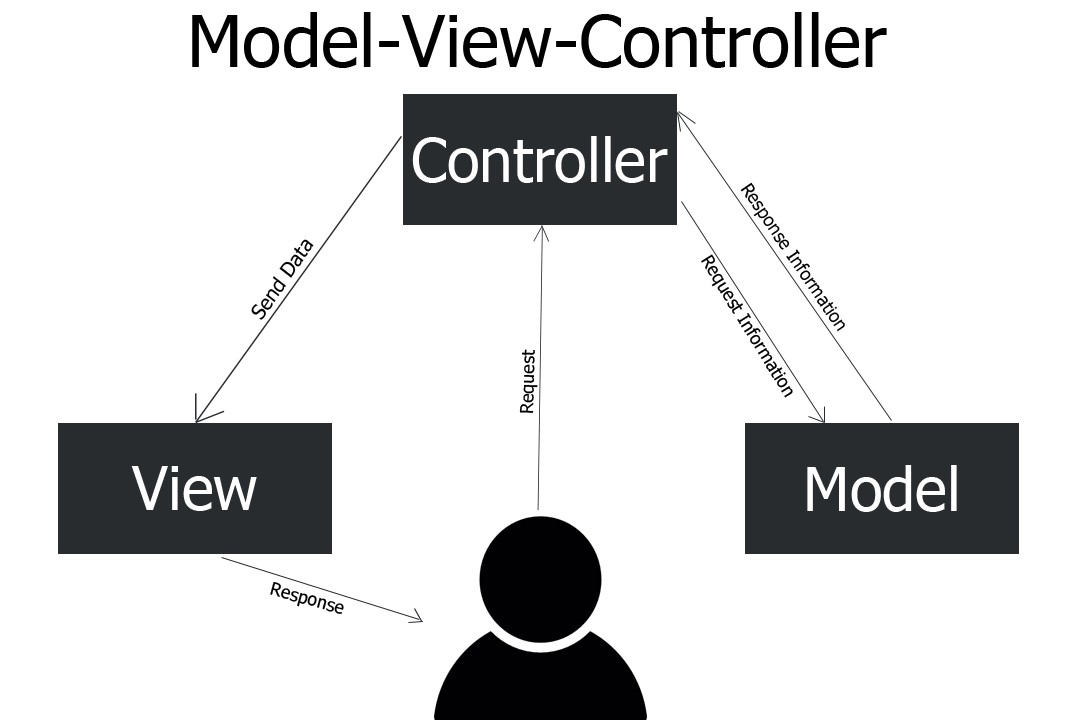
In de introductie van deze module (workshop) komen deze begrippen terug. Als het nu allemaal nog wat onduidelijk is, geen probleem we gaan er mee aan de slag en zullen snel een gevoel krijgen wat MVC precies is en hoe het werkt.
https://www.youtube.com/watch?v=FCkDEHWDATI
CRUD?
Nog even....waar staat CRUD ook alweer voor? CRUD staat voor:
| Create | ➕ Nieuwe toevoegen |
| Read | 📄 Bekijken / lezen |
| Update | ✏️ Bewerken |
| Delete | 🗑️ Verwijderen |
In een CRUD-applicatie kun je dus gegevens aanmaken (create), lezen (read), bewerken (update) en verwijderen (delete).
Voor jouw examen moet je minimaal een CRUD kunnen maken.
Yii heeft een CRUD-generator en je kan zonder te coderen een standaard CRUD-applicatie maken. Super handig dus voor het examen. In de volgende les gaan we hier gelijk mee aan de slag.
🧠 Quizvragen
- Wat is een framework en waarom zou je het gebruiken bij het maken van een webapplicatie?
Leg in je eigen woorden uit wat een framework is en wat het voordeel is ten opzichte van alles zelf programmeren. - Wat zijn volgens de tekst belangrijke vragen die je moet stellen voordat je kiest voor een bepaald framework?
Noem minstens twee overwegingen en leg kort uit waarom die belangrijk zijn. - Wat is volgens de tekst het verschil tussen Laravel en Yii?
Leg uit in welk opzicht Yii sneller is dan Laravel, maar ook waar je tegenaan zou kunnen lopen. - Wat betekenen de letters M, V en C in MVC
Beschrijf per onderdeel kort de rol die het speelt binnen een webapplicatie. - Hoe werken Model, View en Controller samen?
Beschrijf het proces dat plaatsvindt als een gebruiker op een knop drukt. - Wat betekent CRUD en wat moet je hierover kunnen voor het examen?
Noem alle vier onderdelen van CRUD en leg uit waarom dit belangrijk is voor je examenproject. - Waarom is Yii een goede keuze voor het examenproject?
Noem minstens twee redenen waarom Yii goed past bij de opdrachten die je moet maken.
📤 Inleveren
- Beantwoord de vragen en lever dit in als .txt of .pdf-bestand.
(llet op dit is een goede voorbereiding op de kennis-check)
2 Installation Yii
In de komende paar opdrachten gaan we alles klaarmaken en installeren voor het werken met Yii. Aan het eind van de opdracht 4 heb je volledig werkende Yii CRUD-applicatie.
Een CRUD-applicatie is een applicatie waarmee je records kunt aanmaken (Create), records kunt lezen (Read), records kunt aanpassen (Update) en records kunt verwijderen (Delete).
We gaan drie stappen doen om een werkende web app te maken:
- installeren van alle software
- maken van een eenvoudige database
- generen van code
In drie stappen hebben we straks een werkende web app in PHP gemaakt.
Voordat je met deze les begint weet je hoe je met phpMyAdmin (of een andere tool) een database kunt maken en hoe je een .sql file kan importeren. Ook heb je XAMPP ge nstalleerd.
💾Installatie
De installatie kent een aantal stappen. Hieronder zijn de 5 stappen beschreven die je moet uitvoeren om tot een succesvolle Yii installatie te komen.
👉stap 1 - XAMPP
Je hebt XAMPP ge nstalleerd. Voor Yii hebben dit nodig, omdat we een database gaan gebruiken.
Heb je nog geen XAMPP of werkt die niet meer dan kun je hier lezen hoe je XAMPP kan installeren.
👉stap 2 -Composer
Zorg er voor dat je composer hebt ge nstalleerd. Composer is de installer van de WEB tools.
Uitleg, wat is Composer?
Als we een framework als Yii of Laravel gaan gebruiken dan installeren we eigenlijk een hele grote doos met allemaal bouwblokken. Deze blokken moeten allemaal samen werken en zijn vaak afhankelijk van elkaar. De blokken worden door verschillende mensen ontwikkeld en op n of andere manier moet er voor worden gezorgd dat de juisten blokken zijn ge nstalleerd. Hiervoor dient Composer. Composer is als het ware de installer van PHP tools, deze worden vaak libraries of packages genoemd. Librabries zijn dan de blokken functionaliteit die je kunt gebruiken om een programma te maken.
Let op: check goed of de installatie errors/warnings geeft. Zijn er errors, lees deze dan goed en los de issues met behulp van ChatGPT op!
Tip: Zorg dat XAMPP al in ge nstalleerd voordat je composer installeert; composer heeft namelijk de locatie van php.exe nodig.
In deze korte video wordt getoond hoe je Composer kunt installeren:
👉stap 3 - Create new yii Project
We maken het Yii project world aan.
Je hoeft niet zelf een map/folder aan te maken. Dit doet composer voor jou. Zorg ervoor dat je in de terminal in de parent-folder (in de folder/map waar je nu staat) bent.
Vul de volgende code in de terminal:
composer create-project --prefer-dist yiisoft/yii2-app-basic world
Dit commando maakt een folder aan met de naam world. Dit is je nieuwe Yii project folder (er staan honderden bestanden in).
⚠️Error, warning ?
|
Let op, check of je errors en of warnings krijgt! Zie je die, probeer die dan met behulp van ChatGPT op te lossen!
Extra uitleg: bij sommige installaties van XAMPP staan bepaalde extensies niet aan. Zo staat bijvoorbeeld de ZIP extensie soms uit in de PHP config (XAMPP, php.ini). Vraag chatgpt om dit op te lossen.
Als je opnieuw wilt beginnen moet je eerst je oude foutieve installatie verwijderen (in dit geval de map "world"). Doe dit vanuit de file explorer. |
Let op dat het nieuwe Yii project wordt gemaakt in de folder waarin je de cmd box opent. Stel je wilt je jouw nieuwe project op je Desktop maken dan open je een cmd box en je tikt het commando cd Desktop in. Voer dan het composer commando uit (zoals hierboven aangegeven) en het nieuwe Yii project zal op je Desktop worden gemaakt.
👉stap 4 - Start Development Server
yii heeft een ingebouwde php server als je die opstart dan draait jouw website op http://localhost:8080/
Let wel dat je XAMPP ook blijft draaien voor je database.
In VSC open je jouw Yii project en daarna open je een nieuwe terminal.
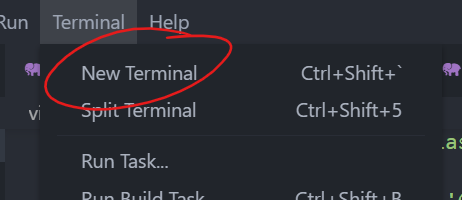
In de terminal type je dan het commando in:
php yii serveDe Yii webserver draait nu. Ga naar je browser en controleer of op je via localhost:8080 jouw nieuwe Yii project ziet.
Wil je cmd box gebruiken of lukt dit niet. Kijk dan naar de instructiefilm (Koppelingen naar een externe site.)
👉stap 5 - Configure web.php
We moeten nu nog het een en ander configureren in Yii. We willen dat Yii zoveel mogelijk voor ons regelt. Om te beginnen mag Yii de routing regelen (dit wordt uitgelegd in de volgende les ).
Open config/web.php - en zet het gedeelte dat urlmanager heet, uit commentaar (uncomment prettyURL). Het moet er als volgt uitzien (ongeveer op regel 50 van config/web.php).
'urlManager' => [
'enablePrettyUrl' => true,
'showScriptName' => false,
'rules' => [
],
],Dit is een instelling die de routing (waarover later meer) eenvoudiger maakt.
👉stap 6 - Database
Let er op dat je database goed is gedefinieerd en dat je ook de relaties heb vastgelegd. Dat kun je doen met phpMyAdmin . De ingebouwde Yii CRUD-generator werkt alleen goed als de database en de relaties goed zijn vastgelegd.
Maak de database world en importeer deze file: https://www.roc.ovh/attachments/22
Lukt niet of weet je niet precies hoe je een database moet importeren? In deze les staat beschreven hoe je deze database kunt installeren. In deze les staat de SQL-file world.sql waarmee je de database World kan maken.
We gaan Yii vertellen welke database er moet worden gebruikt.
We openen de file config/db.php en zetten daar het volgende in:
return [
'class' => 'yii\db\Connection',
'dsn' => 'mysql:host=127.0.0.1;dbname=world',
'username' => 'root',
'password' => '',
'charset' => 'utf8',
];Let op dat je geen localhost gebruikt om naar je database te verwijzen. Gebruik 127.0.0.1.
👉stap 7- Klaar?
Klaar? Dan moeten we nog even testen of alles werkt.
Je had al gezien dat je een leeg Yii project hebt, ga nu naar: http://localhost:8080/gii
Jouw scherm ziet er ongeveer zo uit:
Maak een screen shot van jouw hele scherm met browser en lever deze in.
📤 Inleveren
- Screenshot van Yii waarin je http://localhost:8080/gii laat zien. Dit is de Model en Crud generator die we in de voglende stap gaan gebruiken.
3 CRUD aanmaken
🎯 Leerdoelen
- Je kunt met de Gii CRUD Generator een complete CRUD maken voor een databasetabel.
- Je begrijpt dat je eerst een model moet genereren voordat je een CRUD kunt maken.
⭐CRUD
We gaan een CRUD maken en met Yii is dat heel makkelijk.
We moeten eerst een verbiding met de database maken. Weet je nog welke letter van MVC daar ook alweer voor stond?
Yep, de M van Model. Het model beschrijft hoe jouw Yii applicatie een verbinding met de database kan maken. We gaan dus een Model maken.
👉 Stap 1 - models maken
We gaan opnieuw naar de component builder, open http://localhost:8080/gii/model
Klik links op 'Model Generator' en type de naam van de databasetabel country in:
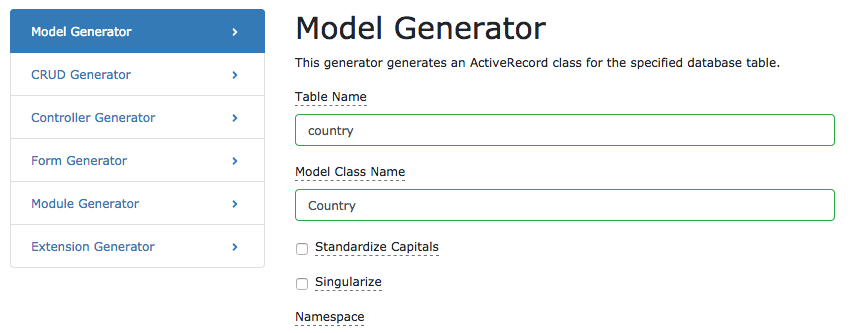
De naam van het model wordt automatisch aangemaakt Country . Let op dat de 'Model Class Name' met een hoofdletter begint; kijk goed naar het voorbeeld. De naam van een class (oop) wordt altijd met een hoofdletter geschreven.
Druk onderaan op de pagina op preview , Yii laat nu zien welke file hij gaan aanmaken voor je. Druk op generate om de file te maken.
De file model/country is nu aangemaakt, we gaan later meer in op de inhoud van deze file. Wat voor nu belangrijk is om te onthouden is dat de model/country.php file de verbinding is tussen de tabel country en Yii. Elke keer als Yii informatie uit de country tabel nodig heeft dan gebruikt Yii de model/country.php file
Omdat er vanuit de country tabel wordt verwezen naar de andere twee tabellen, City en Countrylanguage maak je nog twee modellen van deze twee tabellen.
✅Controleer de model folder en als het klopt (let op de hoofdletters!) ga dan niet door.
In je model directory (folder) heb je nu dus de volgende files staan
City.php
ContactForm.php
Country.php
Countrylanguage.php
LoginForm.php
User.php👉 Stap 2 - CRUD maken
We gaan de complete CRUD maken.
Ga terug naar de component builder.
Klik links op 'CRUD Generator' en type het volgende in:
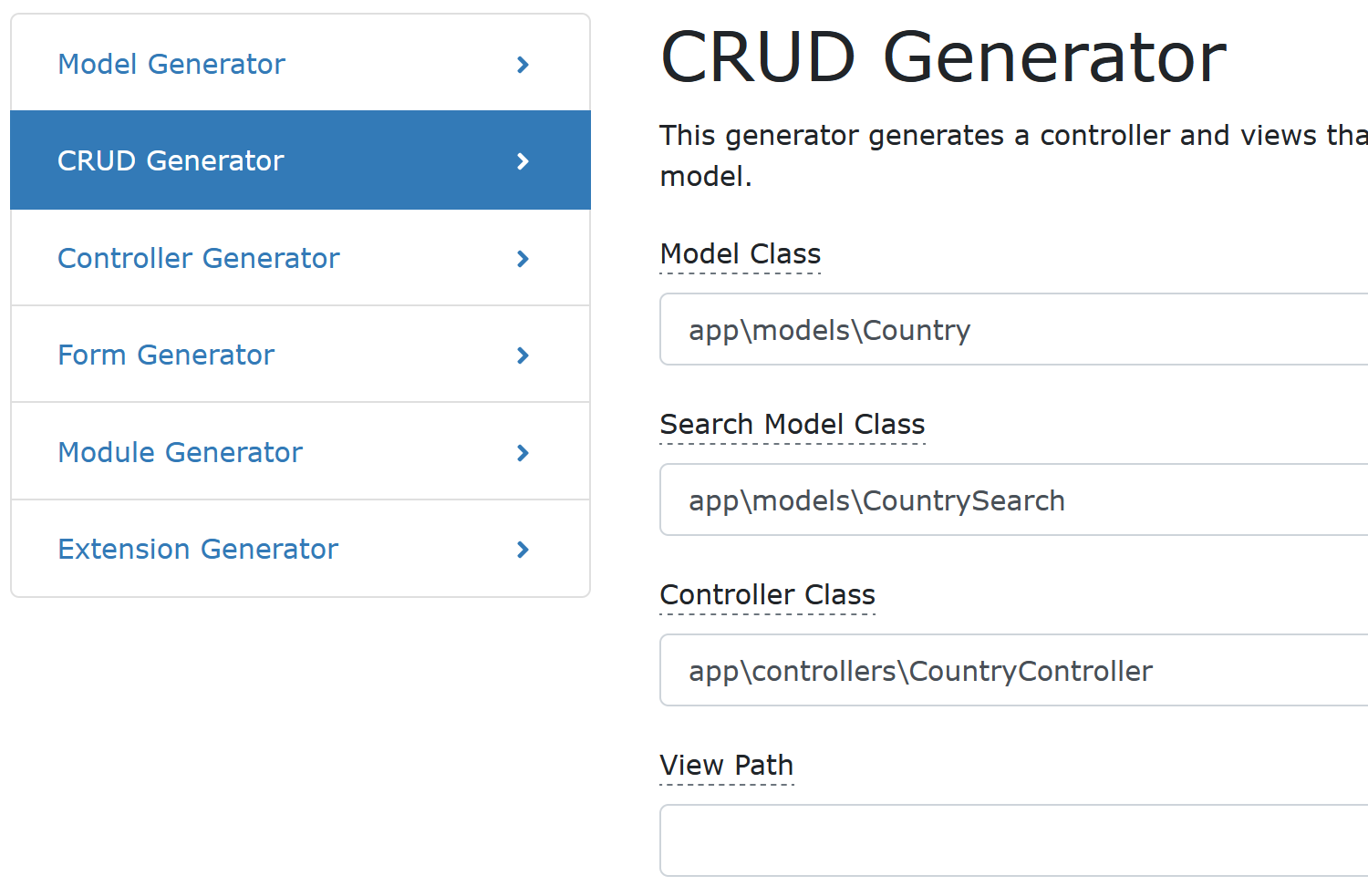
Let goed op de hoofdletters, deze zijn belangrijk.
Het View path wordt leeg gelaten, daar kan Yii zelf iets voor kiezen.
Druk op preview, je ziet 8 files die klaar staan om te worden aangemaakt.
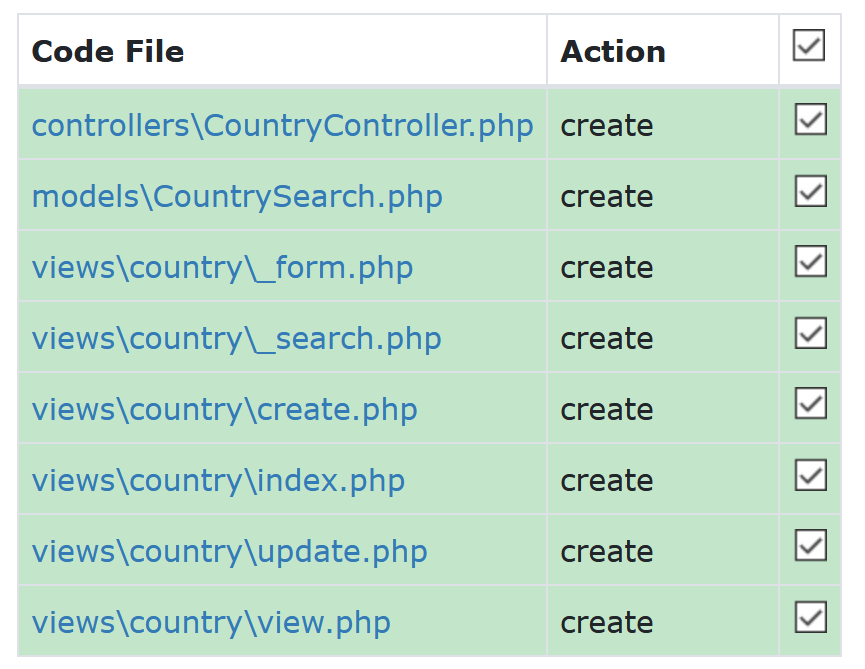
Druk op generate om de files aan te maken.
Controller
In de directory controllers staat een file CountryController.php. Dit is de controller van de country CRUD. Al het denkwerk dat nodig is om de country CRUD aan te sturen zit in de CountryController.php file.
View
In de views/country directory staan de views. De index.php is de standaard view en deze file bevat de (voornamelijk HTML code) om de pagina weer te geven.
Weten we nog waar de controller en view ook alweer vandaan komen? Het Framework is gebouwd volgens de MVC-architectuur. In stap 1 hebben we het model gemaakt en in deze 2de stap hebben we de view en controller gemaakt.
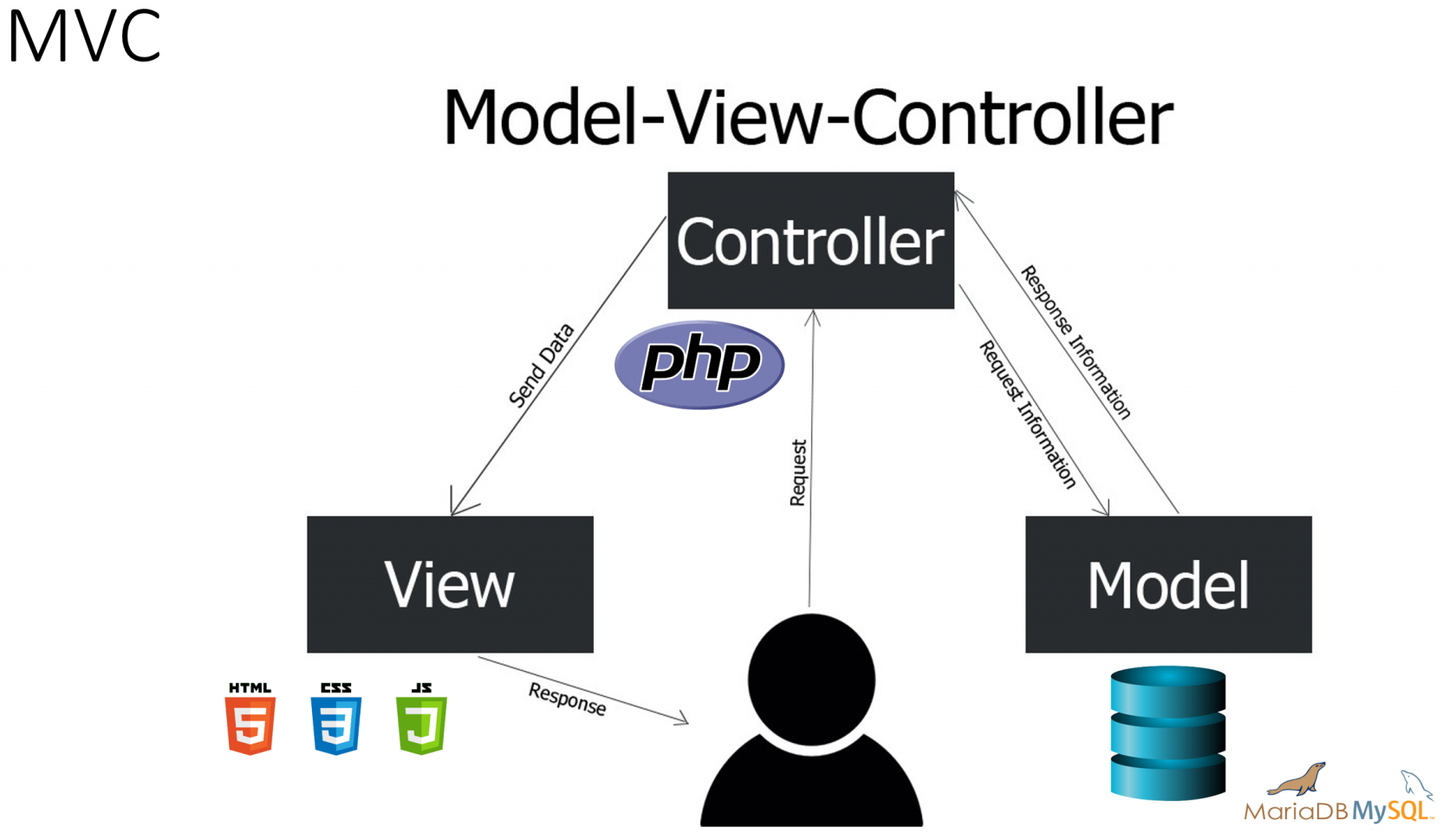
De controller is waar alle verzoeken van de gebruiker naar toe gaan. De view is de presentatielaag met voornamelijk HTML, CSS, en JavaScript. En in het model wordt de verbinding met de database gemaakt.
Klaar ?
Ga naar http://localhost:8080/country
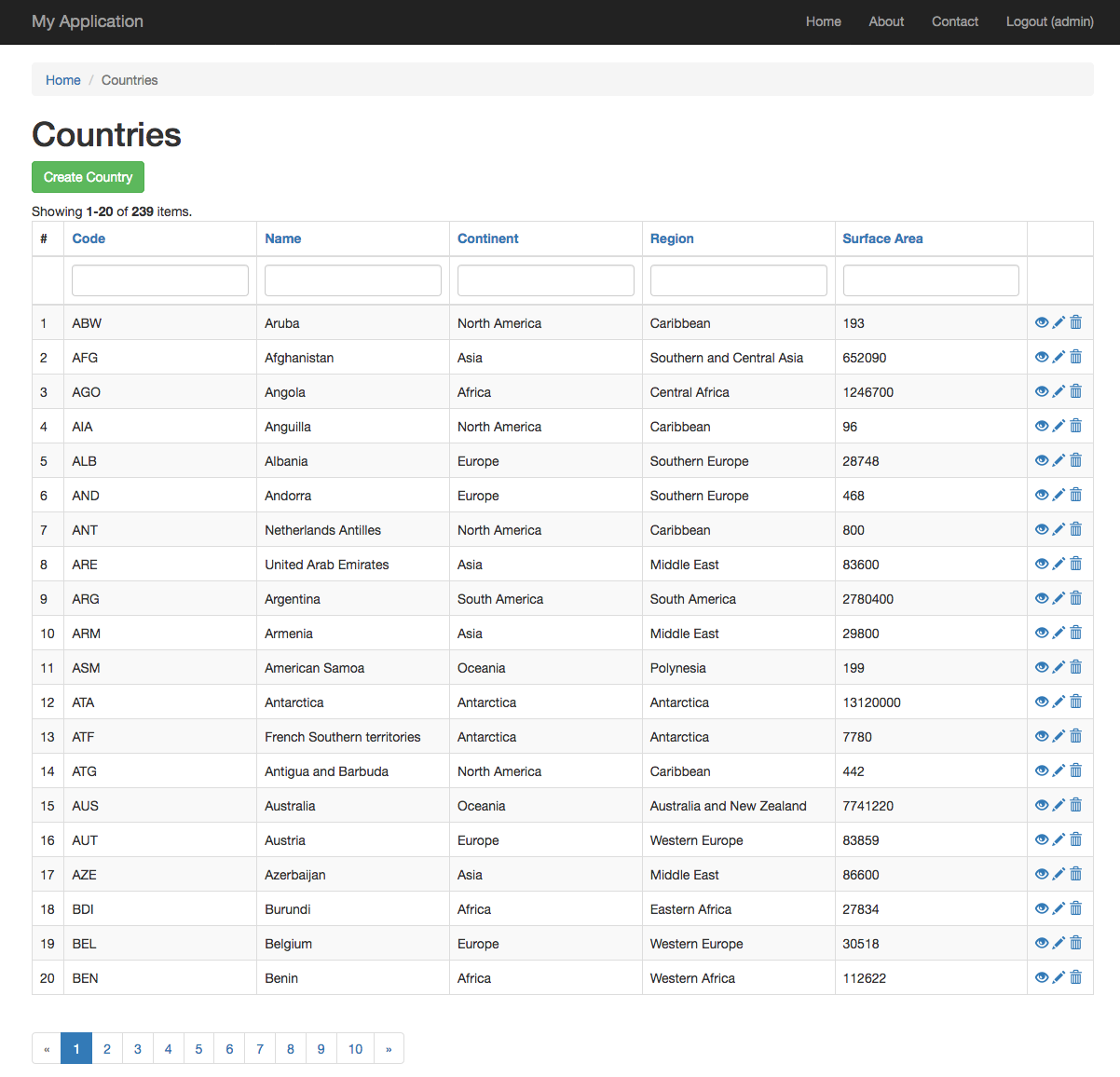
Je hebt een CRUD van Country gemaakt, compleet met search en sort-functionaliteiten. Je hebt ook een mooie pagina selector waarmee je daar de verschillende pagina's kan navigeren. Je kunt country's lezen/tonen, aanpassen, verwijderen en aanpassen. Probeer het maar! Wees niet bang om de database 'kapot' te maken, want je kunt in een paar tellen de database opnieuw importeren.
In de volgende lessen gaan we de automatisch gebouwde applicatie stap-voor-stap aanpassen.
Voor nu kan je trots zijn op je eerste (?) web CRUD applicatie.
Extra hulp met Filmpje
Niet gelukt? Kijk in dit filmpje nog een keer alle stappen door: Instructie Yii - les1
💡 Uitleg
Je hebt al een CRUD gemaakt voor de tabel country. Nu ga je hetzelfde doen voor de tabellen city en countrylanguage.
Denk eraan: je moet eerst de modellen genereren voor deze twee tabellen met de Model Generator, voordat je de CRUD maakt.
🛠️ Opdracht
- Open de Model Generator op http://localhost:8080/gii/model
- Maak het model voor de tabel
city. - Maak het model voor de tabel
countrylanguage. - Open daarna de CRUD Generator op http://localhost:8080/gii/crud
- Genereer een CRUD voor
City. - Genereer een CRUD voor
Countrylanguage.
Let goed op de hoofdletters bij het invullen van de modelnamen!
Controleer op
of de CRUD werkt.
GIT
"Meester, gisteren werkje het nog en ik heb niets gedaan?"
Bij Yii loop je soms vast. Je maakt wijzigen in een door het framework gemaakte files. Soms werkt er opeens niets meer (echt dat gebeurt iedereen!).
Met GIT kun je ervoor zorgen dat je steeds een werkende versie opslaat. Werkt het dan niet meer, dan kun je terug naar de vorige werkende versie.
Wert GIT nog niet in jouw VCS? Hier staat hoe je GIT in VCS kunt 'aanzetten'.
🧠 Reflectie
- Waarom moet je eerst een model aanmaken voordat je een CRUD kunt genereren?
- In welke folder(s) worden er bestanden aangemaakt door de model-generator?
- In welke folder(s) worden er bestanden aangemaakt door de CRUD-generator?
📤 Inleveren
- Maak een screenshot van
http://localhost:8080/citywaarop de CRUD werkt. - Maak een screenshot van
http://localhost:8080/countrylanguagewaarop de CRUD werkt.
4 View aanpassen
🛠️ Opdracht - deel 1
Zorg eerst dat, nu alles nog werkt, je met GIT een commit uitvoert. Je kan dan altijd terug als je wat 'kappot' maakt.
Ga in de code-editor (VSC) naar de map views en probeer te vinden waar het overzicht Countries is gemaakt.
Haal code weg zodat de kolom Surface Area niet meer wordt getoond.
Probeer maar wat, als je de boel 'kappot' maakt aan ga je met behulp van GIT naar de vorige versie.
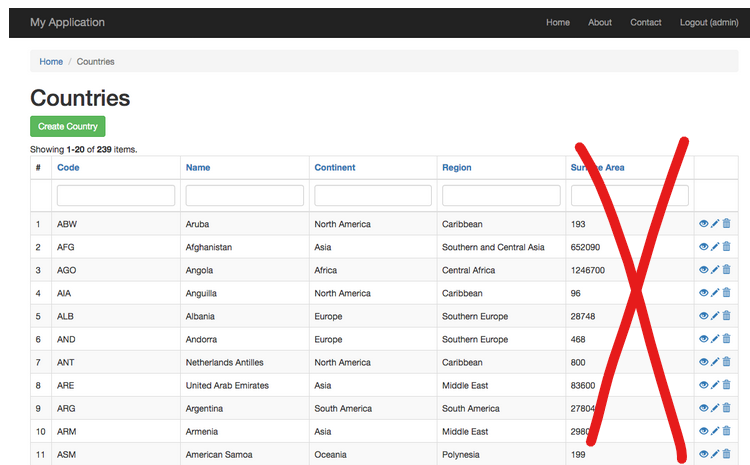
🛠️ Opdracht - deel 2
Kun je de in dezelfde view de groene knop 'Create Country' verplaatsen en onderaan de pagina plaatsen?
Dus het moet er zo uit te komen zien:
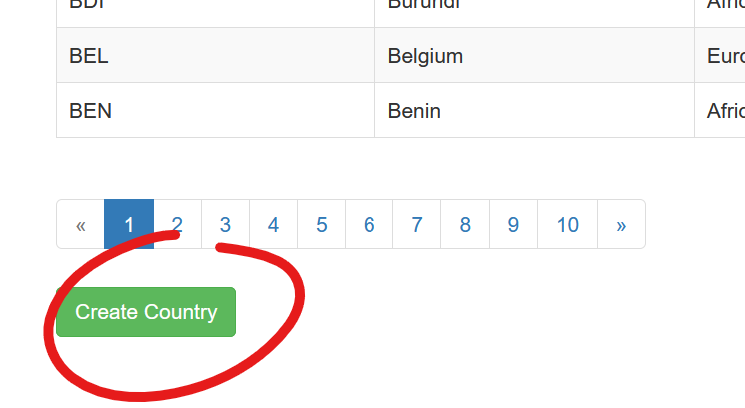
🎯 Resultaat
Jouw country overzicht ziet er dus zo uit:
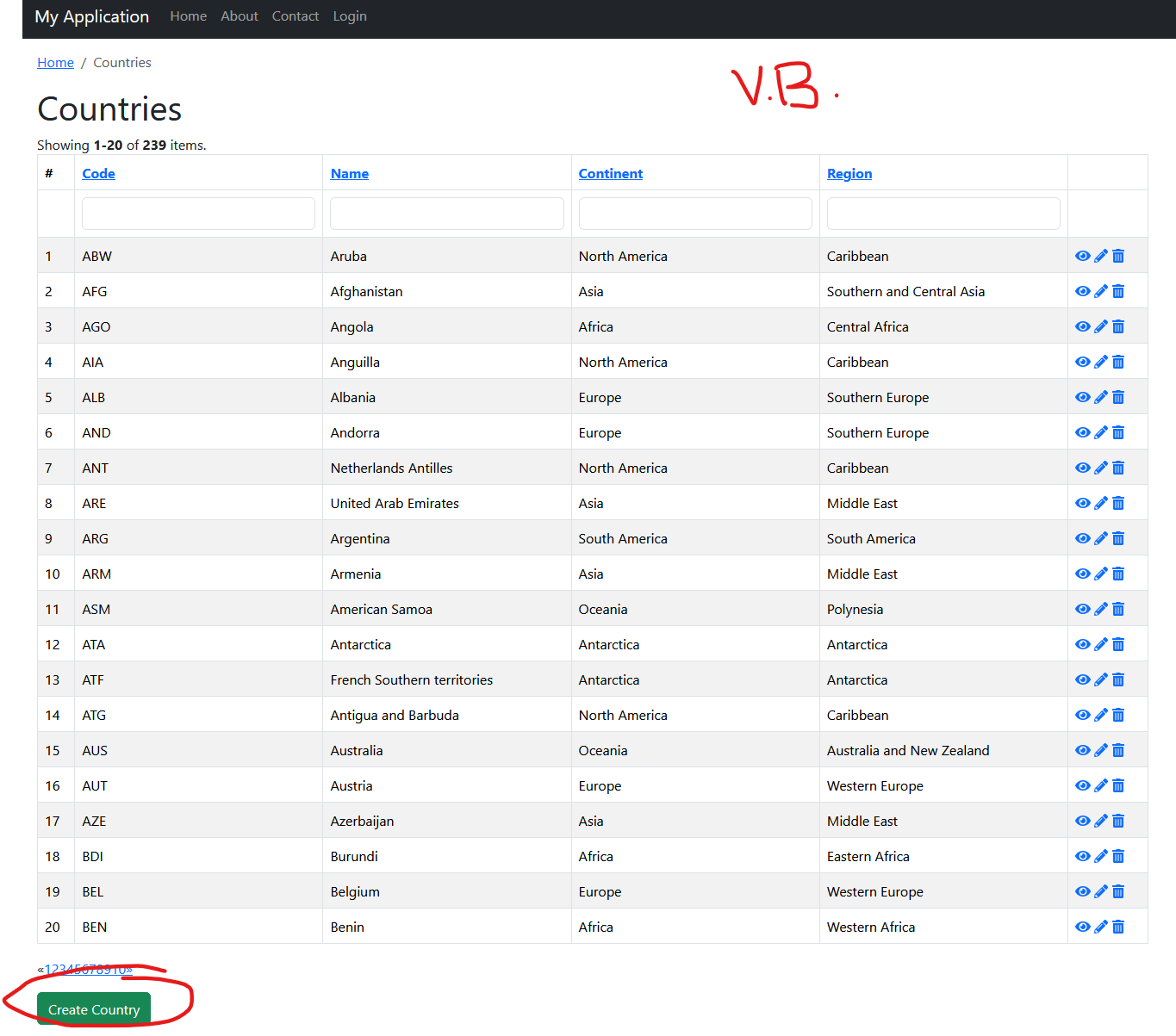
📤 Inleveren
- Lever een compleet screenshot in van de country read page (Grid View; zoals plaatsje hierboven met het rode kruis).
- Lever een compleet screenshot in van de read page (Grid View) van city
- Lever een compleet screenshot in van de read page (Grid View) van countrylanguage
- Lever het (aangepaste) bestand views/country/index.php in - noem dit bestand jouw-naam-index.php
5 Routing in Yii
🎯 Leerdoelen
- Je weet wat routing is in het algemeen.
- Je begrijpt hoe routing werkt binnen Yii.
- Je kunt URL’s analyseren en begrijpen hoe ze naar controllers en acties verwijzen.
💡 Uitleg
Wat is routing?
Routing is de manier waarop een webserver en je programma bepalen welke pagina moet worden. Kijk maar eens goed naar de URL in je browser: deze bestaat uit verschillende onderdelen.
| Onderdeel | Wat is het? | Uitleg |
|---|---|---|
| Scheme | Protocol | Bepaalt hoe de informatie wordt verzonden (zoals http, https, ftp...) |
| Domeinnaam | Domein | Verwijst naar een server of groep servers. |
| Path | Bestandspad | Verwijst naar het bestand dat de webserver moet uitvoeren. |
| Parameters | Variabelen | Sturen informatie mee naar de server (zoals bij formulieren). |
| Anchor | Paginaanker | Springt naar een specifiek onderdeel binnen een pagina. |
Voorbeeld-URL: https://www.roc.ovh/link/302#bkmrk-nog-een-keer-in-sche
Bij een simpele PHP-site zonder framework komt het pad overeen met de bestandslocatie op je computer.
https://localhost/ opgave1/uitslag/index.php
Dan wordt de file
c:\xampp\htdocs\opgave1\uitslag\index.ph
Wat is de document-root van de webserver?
De document root van de webserver is waar de webserver al zijn bestanden kan vinden en waar die heen gaat als je alleen de hostname gebruikt.
c:\xampp\htdocs wordt ook wel de docuemnt root van de webserver genoemd omdat:
https://localhost verwijst naar c:\xampp\htdocs (in een standaard geintalleerde XAMPP omgeving).
Routing bij frameworks zoals Yii
Frameworks zoals Yii gebruiken een ander soort routing. De URL wordt niet direct vertaald naar een bestand, maar naar een controller en een actie (methode).
Voorbeeld:
http://localhost:8080/country/indexDe URL hierboven verwijst naar:
| De controller |
country in ⟶ |
| De actie |
index in ⟶ methode |
De standaardregels in Yii:
- Het eerste deel van het pad wordt omgezet naar een controller. Elk woord begint met een hoofdletter. Een streepje (
-) betekent een nieuw woord. - Het tweede deel van het pad wordt een methode (functie in de controller), voorafgegaan door
action, en met dezelfde schrijfwijze als hierboven.
Voorbeelden
| Pad | Controller | Actie |
|---|---|---|
| /kaart/overzicht | KaartController | actionOverzicht() |
| /klas-lokaal/overzicht | KlasLokaalController | actionOverzicht() |
| /klas-lokaal/stoel-maat | KlasLokaalController | actionStoelMaat() |
| /klas-lokaal/index | KlasLokaalController | actionIndex() |
| /klas-lokaal | KlasLokaalController | actionIndex() |
Als het tweede deel ontbreekt, wordt automatisch actionIndex() gebruikt.
🛠️ Opdracht – Hello World!
We gaan in onze World-applicatie oefenen met routing.
- Open
CountryController.phpin de mapcontrollers. - Voeg daarin de volgende methode toe:
public function actionHello() {
echo "Hello World!";
exit;
}- Sla het bestand op.
- Bedenk: welke URL moet je nu gebruiken om deze functie aan te roepen?
- Open je browser en test de URL. Als het goed is zie je:
✅ Controle
- Is de tekst
Hello World!zichtbaar in je browser?
📤 Inleveren
- Maak een screenshot van je browser waarop Hello World! zichtbaar is en waarin tevens de URL zichtbaar is.
Routing met een parameter
We gaan een nieuwe controller maken en oefenen met routing waarbij een parameter wordt doorgegeven via de URL.
- Maak een nieuwe file aan in de map
controllersmet de naamExampleController.php. - Plaats hierin de volgende code, maar vervang de naam Ayoub op beide plekken door jouw eigen naam:
<?php
namespace app\controllers;
use Yii;
use yii\web\Controller;
/**
* ExampleController – voorbeeldcode voor routing.
* Code door [Jouw Naam]
*/
class ExampleController extends Controller
{
public function actionSay($message = '')
{
echo "Hello $message";
exit;
}
}
- Sla het bestand op.
- Open je browser en ga naar de juiste URL om
actionSay()uit te voeren. Je gebruikt hiervoor:
http://localhost:8080/example/sayJe ziet nu als het goed is: Hello
Kun je via de URL ook een parameter meegeven, zodat in plaats van "Hello" er bijvoorbeeld "Hello Max" staat?
Hint: voeg je naam toe aan de URL als volgt:
http://localhost:8080/example/say?message=Max✅ Controle
- Wordt de pagina
Hello [jouw naam]getoond in de browser? - Werkt de parameter in de URL zonder dat je iets hoeft te veranderen aan de code?
🧠 Reflectie
- Als je jouw naam in de URL zet wordt deze in de variabele
$messagegezet, er staat immersecho "Hell $message";
Ho ekomt het dat jouw naam in de variable met de naam$messagestaat?
📤 Inleveren
- Het bestand:
controllers/CountryController.php - Een screenshot van je volledige scherm met browser waarop de URL en Hello [jouw naam] te zien is.
- Een antwoord op de refelctievraag (in txt of pdf).
06 Menu
🎯 Leerdoelen
- Je begrijpt hoe het menu (navigatie) in Yii is opgebouwd.
- Je kunt menu-items koppelen aan routes (routing).
- Je kunt submenu's maken en parameters gebruiken in je menu-items.
💡 Uitleg
In deze les ga je routing zoals we dat in de vorige les hebben geleerd toepassen. Je maakt een menu en koppelt de menu-items aan routes in je applicatie.
📁 Views folder
In de map views vind je drie mappen:
- country: bevat de views die je met de CRUD-generator hebt aangemaakt.
- layouts: bevat de standaard lay-out (zoals
main.php) van elke pagina. - site: bevat standaardpagina’s zoals “About” en “Contact”.
Elke pagina in Yii gebruikt de layout main.php
In de main.php staat <?= $content ?> dit is kort voor <?php echo $content ?> . Het toont jouw pagina die in de variabele $content staat:
🧪 Experimenteer
Verwijder tijdelijk de regel uit main.php en bekijk wat er gebeurt. Wat zie je (of juist niet)?
🍱 Menu via Widget
In de layout-bestand main.php staat een stuk code dat het menu opbouwt met een zogenaamde Widget. Een widget is een soort herbruikbaar codeblok, vergelijkbaar met WordPress plugins.
Vervang de standaard menucode in main.php door deze aangepaste versie:
<?php
use yii\bootstrap5\Nav;
use yii\bootstrap5\NavBar;
NavBar::begin([
'brandLabel' => Yii::$app->name,
'brandUrl' => Yii::$app->homeUrl,
'options' => [
'class' => 'navbar-expand-md navbar-dark bg-dark fixed-top',
],
]);
echo Nav::widget([
'options' => ['class' => 'navbar-nav navbar-right'],
'items' => [
[
'label' => 'Country',
'items' => [
['label' => 'Overzicht', 'url' => ['/country/index']],
['label' => 'Voeg toe', 'url' => ['/country/create']],
['label' => 'Europa', 'url' => ['/country/index', 'CountrySearch[Continent]' => 'Europe']]
],
],
[
'label' => 'City',
'items' => [
['label' => 'Overzicht', 'url' => ['/city/index']],
['label' => 'Voeg toe', 'url' => ['/city/create']],
],
],
],
]);
NavBar::end();
?>Zoals je ziet gebruiken we associatieve arrays zoals:
['label' => 'Europa', 'url' => ['/country/index', 'CountrySearch[Continent]' => 'Europe']]🛠️ Opdrachten
- Vervang de standaard menucode in
main.phpdoor het bovenstaande voorbeeld.

- Om een country toe te voegen moet in de controller
CountryControllerde method/functionactionCreate()worden uitgevoerd.
Bedenk hoe je de routing naar deze pagina opzet en pas het menu aan 'voeg toe ' zodat deze is gekoppeld aanactionCreate ()van deCountryController. - Voeg het menu-item Asia toe, dat alleen landen van Azië toont.
- Voeg vervolgens voor elk werelddeel een apart menu-item toe: Asia, Africa, North America, South America, Oceania en Antarctica.
- Voeg een nieuw hoofdmenu toe: City met twee items: Overzicht en Voeg toe.
📤 Inleveren
- Lever het aangepaste bestand
views/layouts/main.phpin.
07 Gridview
In deze les leer je aanpassingen in de Gridview maken.
Je leert hoe je kolommen wel of niet zichtbaar kan maken, hoe je de kolom headers kan aanpassen, hoe je de kolom breedte kan aanpassen, hoe je de inhoud van de kolom zelf kan aanpassen en als laatste leren hoe we een link kunnen maken van een kolom.
Country overzicht aanpassen
Onze CRUD-generator (Gii) heeft voor ons een country overzicht gemaakt. Als je de CountryController.php opent dan zie je dat function (method) actionIndex de view index aanroept. Open deze index file. Deze staat in views/country.
Gridview Widget
Je ziet dat er op regel 23 een zogenaamde widget wordt aangeroepen.
Een Widget is een plug-in waarmee je functionaliteit aan Yii toevoegt. De Gridview Widget is misschien wel de meest uitgebreide widget en het zorgt ervoor dat we een mooi overzicht van onze data krijgen.
🛠️ Opdracht
De opdracht bestaat uit 8 stappen. In deze stappen gaan we de country view aanpassen (views/country/index.php).
Test na elke stap of de aanpassingen werken!
👉 Stap 1 - Kolommen aanpassen
In de parameters van deze widget zie je dat de kolommen Code , Name , Continent , Region en SurfaceArea worden afgedrukt. Je ziet ook dat bepaalde kolommen niet worden afgedrukt, deze staan in commentaar.
- Verander de lay-out in het country overzicht en laat de volgende kolommen in deze volgorde zien:
Code , Name , Population , Surface Area en Capital .
Population laat inwoneraantal zien en SurfaceArea laat oppervlakte zien.
Test of het werkt!
👉 Stap 2 - Kopjes aanpassen
Stel we willen het kopje boven de kolom veranderen, dan kan dan als volgt:
Vervang bijvoorbeeld 'SurfaceArea' in de GridView door het volgende array.
[ 'label' => 'Oppervlakte',
'attribute' => 'SurfaceArea',
],Je ziet dat we de surface area nu hebben vervangen door een assiociative array. Dus waar in de code het woord 'SurfaceArea' staat plaats je het assiociative array zoals hierboven is aangegeven.
Dit verteld de GridView snippet dat het label Oppervlakte moet zijn (dit wordt boven aan de pagina gezet) en dat de waarde in de kolom moet worden gevuld met 'SurfaceArea'.
- Pas nu de kolom Population aan; en zet in de kolom header 'Inwoners'.
Test of het werkt!
👉 Stap 3 - Kolom breedte aanpassen
We gaan de kolombreedte aanpassen. Vervang het blok van net door het volgende:
[ 'label' => 'Oppervlakte',
'attribute' => 'SurfaceArea',
'contentOptions' => ['style' => 'width:30px; white-space: normal;'],
],
- Pas de breedte van de kolom Inwoners ( Population ) ook aan; zet de breedte op 30 pixels.
Test of het werkt!
👉Stap 4 - Waarde van kolom aanpassen
Stel we willen km2 achter de oppervlakte plaatsen, dan kunnen we de waarde van de kolom als volgt aanpassen:
[
'label' => 'Oppervlakte',
'attribute' => 'SurfaceArea',
'format' => 'raw',
'value' => function($data) {
return sprintf("%8d k㎡", $data->SurfaceArea);
}
]Regel 5 t/m 7 in deze code verandert de waarde van de kolom. Dit is een functie en de return waarde van de functie wordt in de kolom afgedrukt.
Test of het werkt!
Als je achter return bijvoorbeeld "Hallo" zet dan wordt er in de kolom Oppervlakte overal Hallo afgedrukt. Probeer maar!
👉Stap 5 - Link maken van een kolom
In de Capital kolom zien we geen plaatsnaam, maar een nummer. Dit is het ID van een plaats in de city tabel.
Dus de Capital kolom uit country is de foreign key die wijst naar de primary key ID in city.
In de city view kun je een plaatsnaam zoeken door bijvoorbeeld de volgende URL te gebruiken:
http://localhost:8080/city/index?CitySearch[ID]=179
179 is het ID van Brussels, de hoofdstad van Belgi .
We gaan nu de value van de kolom Capital vervangen door de link.
Laten we om te beginnen de kolom Capital een beetje gaan aanpassen:
- Vervang de kolomnaam van de kolom Capital door 'Hoofdstad'.
- Verander de breedte van deze kolom naar 30px.
- Vervang de value van de kolom in
'format' => 'raw','value' => function($data) { return "/city/index?CitySearch[ID]=179"; }
Je ziet nu (in de browser):
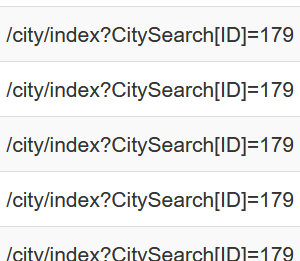
Test of dit werkt!
Dat is nog geen link. Dat komt omdat we met <a href="">...</a> een link moeten maken. Dat kan maar dat is lastig omdat we met " in " quotes zitten. Dus dubbele quotes in dubbele quotes. We kunnen een 'gewone' <a href> maken, maar het is een gepriegel.
Met de Yii module Html kunnen we dit eenvoudiger doen.
We vervangen de regel die de waarde returned in:

Je ziet nu in de browser een nummer (FK naar city ) en als je daar op klikt, ga je naar de city Bruxelles [Brussel]
Test of dit werkt!
We zijn er bijna, we moeten nu alleen de 179 nog variabel maken, anders linkt elke regel naar Brussel.
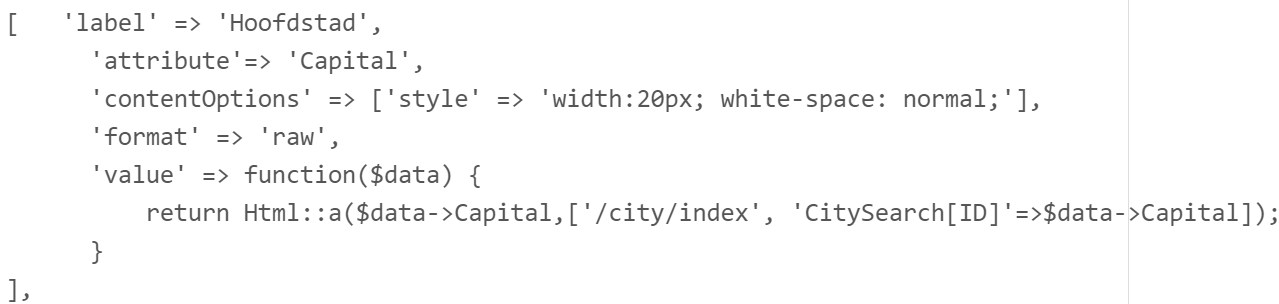
👉 Stap 6 - Testen en laatste aanpassing
- Maak je code werkend met bovenstaande code.
- Als je nu op het nummer klikt ga je naar de hoofdstad van het betreffende land.
Test of dit werkt! - Verander nu de tekst van de link zodat je in de kolom Hoofdstad, in 'naar hoofdstad'.
- Als je er op klikt dan ga je dus naar de index view van de hoofdstad.
- Verander ook de breedte van de kolom naar 200px zodat de kolom netjes past.
De kolom ziet er dus als volgt uit:
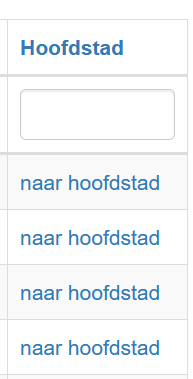
👉 Stap 7, kolommen aanpassen
- Zet de kolommen in de volgende volgorde:
Code - Name - Hoofdstad - Inwoners- Oppervlakte - Verander de kolomnamen als volgt:
Code - Naam - Hoofdstad - Inwoners - Oppervlakte - Zorg dat de naam van het land vet gedrukt wordt (bold).
- Haal vervolgens de volgnummers (1,2,3,4....) in de eerste kolom weg
- Verplaats de edit kolom (de laatste) naar voren.
Het hele overzicht ziet er uit zoals te zien is op het volgende plaatje:
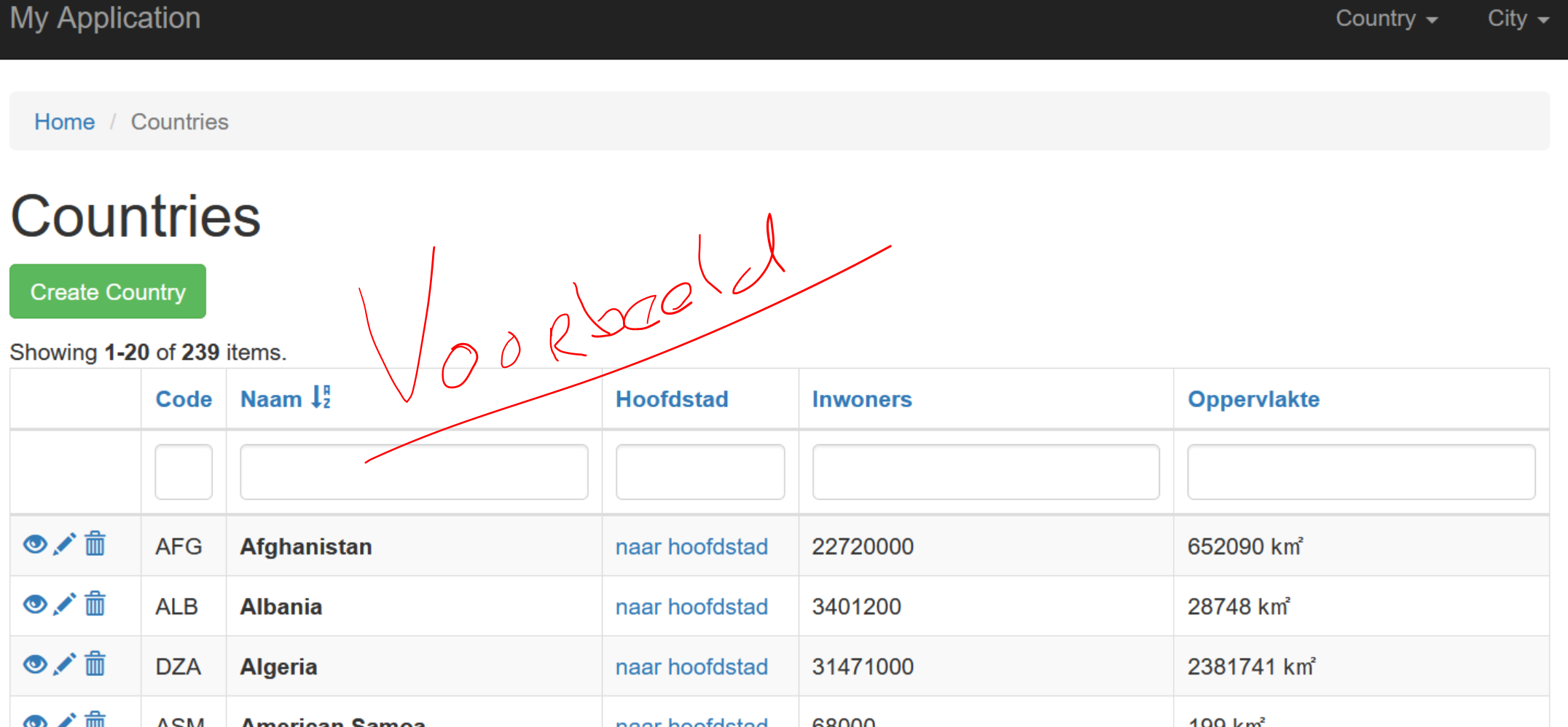
👉 Stap 8 - bevolkingsdichtheid
De bevolkingsdichtheid zegt iets over de hoeveelheid inwoners in een land. Natuurlijk heeft Amerika meer inwoners dan Nederland, maar het land is ook vele groter. Om te vergelijken hoe dichtbevolkt een land is, kun je uitrekenen hoeveel mensen er gemiddeld per km2 (dit een gebied van 1000x1000 meter) wonen.
bevolkingsdichtheid = aantal inwoners / oppervlakte.
Stel een land heeft een oppervlakte van 100 km2 en je er wonen 200 mensen. Dan heb je in dit land dus gemiddeld 2 inwoners per km2, want:
| 2 = 200 / 100 |
- Maak nu een nieuwe kolom in het country overzicht en bereken daarin de bevolkingsdichtheid.
- Gebruik de php functie round() om de bevolkingsdichtheid met 0 decimalen af te drukken.
👉 Aan het einde heb je jouw gridview aangepast en ziet het er zo uit:
Het Eindresultaat
📤 Inleveren
- Maak een schermafdruk van jouw Country's aangepaste Gridview en lever deze in.
- Stuur ook jouw (aangepaste) country view in.
--
Kennis Check Blok 7
Kennis Check blok 7
Oefenen
Kan jij de volgende vragen beantwoorden?
Hoe werken foutmeldingen in PHP op een (productie)server zoals Plesk?
Op productie staan een optie display_errors meestal uit en worden fouten gelogd i.p.v. getoond.
PHP schrijft ze naar de errorlog van je server; zo blijft gevoelige informatie verborgen voor bezoekers.
Is er een verschil tussen foutmeldingen in XAMPP en op de productieserver? Waarom?
Ja. In XAMPP (ontwikkelomgeving) staan foutmeldingen vaak zichtbaar aan zodat je ze in de browser ziet waardoor je sneller kunt debuggen.
Op productie zijn de foutmeldingen verborgen en wordt er gelogd om geen technische details te lekken en de veiligheid en stabiliteit te waarborgen.
Hoe lees je een PHP-foutmelding uit in de Plesk-omgeving?
Kijk zelf even in je eigen Plesk omgeving waar dat staat!
Wat is een SSL-certificaat?
Een SSL/TLS-certificaat is een digitaal certificaat dat de verbinding tussen browser en server versleutelt (HTTPS) en de identiteit van de website bevestigt. Het voorkomt afluisteren en manipulatie van verkeer en toont het “slotje” in de adresbalk.
Let op: het slotje en het certificaat zegt niet de site betrouwbaar is! Ik kan als Hacker namelijk ook een certificaat maken!
Waarvoor gebruik je FTP?
Met FTP upload je bestanden naar je server, pas je ze aan of haal je ze op.
Je kan FTP dus gebruiken om je eigen website van bijvoorbeeld je laptop op een server te zetten.
Wat is een hostname? Geef een voorbeeld.
Een hostname is de (DNS)naam van een server of dienst op het netwerk. Voorbeelden: ftp.jouwdomein.nl, mail.jouwdomein.nl of mysql.jouwdomein.nl.
Wat is de standaard gebruikersnaam en het wachtwoord voor database-toegang op je laptop (via XAMPP)?
Standaard is de MySQL/MariaDB-gebruiker root met een leeg wachtwoord ('') en host localhost. Dit is alleen bedoeld voor lokaal gebruik.
Waarom is dit anders op een productieserver?
Op productie gelden veiligheidsregels: elke app heeft een eigen databasegebruiker met een sterk wachtwoord en minimale rechten (least privilege). Wachtwoorden zijn nooit leeg en worden niet gedeeld tussen apps.
Als je bijvoorbeeld de database gebruikersnaam 'root' zou gebruiken op een server dan maak je het een hacker wel erg makkelijk!
Hoe zorg je dat PHP op de productieserver je database-gegevens kent?
Je hebt ergens in één bestand de gebruikersnaam en wachtwoord opgeslagen, bijvoorbeeld in connection.php. Pas dit bestand aan op de productieserver.
Waarom is het belangrijk dat de usernaam en het wachtwoord in (maar) één bestand staan?
Wat is een CMS, in simpele woorden?
Een CMS is een programma om makkelijk een website te maken en te beheren. Je maakt pagina’s, voegt plaatjes toe en maakt menu’s – meestal zonder te programmeren. Voorbeelden: WordPress, Drupal, Joomla.
Welke gegevens vul je in bij de lokale WordPress-installatie?
Databasenaam (die jij maakte), gebruikersnaam root, wachtwoord leeg laten, host localhost, tabelvoorvoegsel wp_. Verder kies je een site-titel en maak je je eigen inloggegevens aan.
Hoe log je in op de backend (beheer) van je lokale WP site?
Ga naar http://localhost/wp-jouwnaam/wp-admin. Daar log je in met de gebruikersnaam en het wachtwoord die je tijdens de installatie hebt gekozen.
Wat is het verschil tussen frontend en backend in Wordpress?
De frontend is wat bezoekers zien (de website zelf). De backend is het beheergedeelte waar jij pagina’s, menu’s en instellingen aanpast. Ingelogd kun je bovenin met de zwarte admin-balk snel wisselen.
Wat is Yii (in simpele woorden)?
Yii is een PHP-framework: een doos met bouwblokken om snel een webapp te maken. Handig, want je krijgt veel standaard dingen (zoals inloggen en CRUD) bijna gratis. Het past goed bij je examenopdracht.
Wat betekent MVC?
M = Model: praat met de database.
V = View: wat je ziet (HTML/CSS).
C = Controller: beslist wat er gebeurt als je klikt of naar een pagina gaat.
Wat is Composer?
Composer is een installer voor PHP. Je kunt er dus PHP-dingen mee installeren. Omdat Yii in PHP is gemaakt, gebruik je dus Composer om Yii te installeren.
Hoe start je de ontwikkelserver van Yii?
Open het project in VS Code, start een terminal en typ: php yii serve. Je site draait dan op http://localhost:8080. Laat XAMPP aan voor de database.
Waar zet je de database-gegevens (en welke host gebruik je lokaal)?
In config/db.php.
Gebruik lokaal meestal: db-naam world, user root, wachtwoord leeg, en host 127.0.0.1 (dus niet localhost).
Wat is Gii en wat kun je ermee?
Gii is de generator van Yii. Daar maak je eerst een model van je tabel en daarna klik je een complete CRUD bij elkaar. Je vindt Gii op http://localhost:8080/gii.
Wat is routing in Yii? Geef één voorbeeld.
Routing vertaalt een URL naar een controller en actie. Voorbeeld: /country/index gaat naar CountryController → actionIndex().
🛠️ Opdracht
Maak de kennis-check.
📤 Inleveren
Aan het einde van de kennis-check ontvang je een certificaat. Maak een schermafdruk en lever deze in.